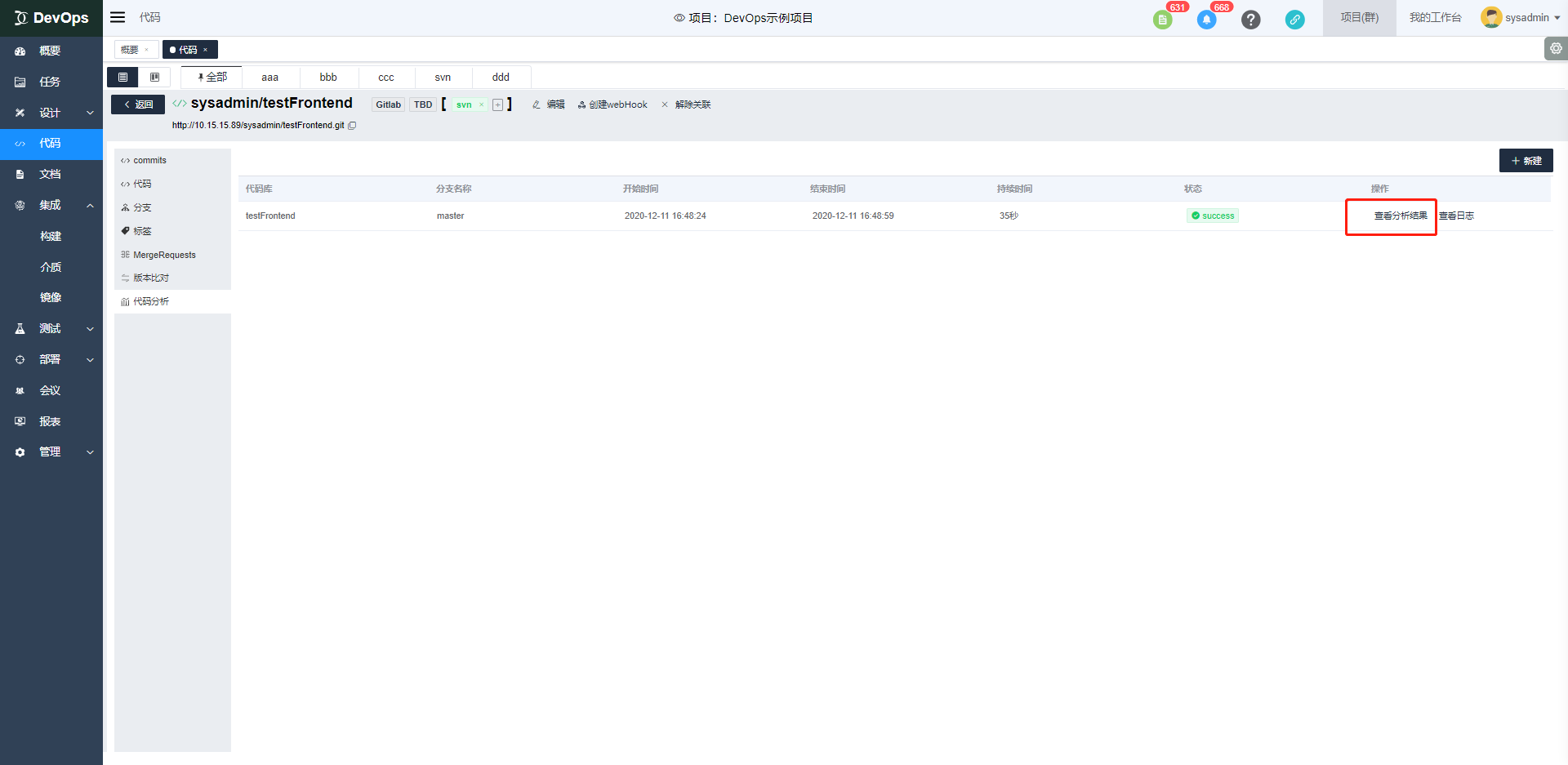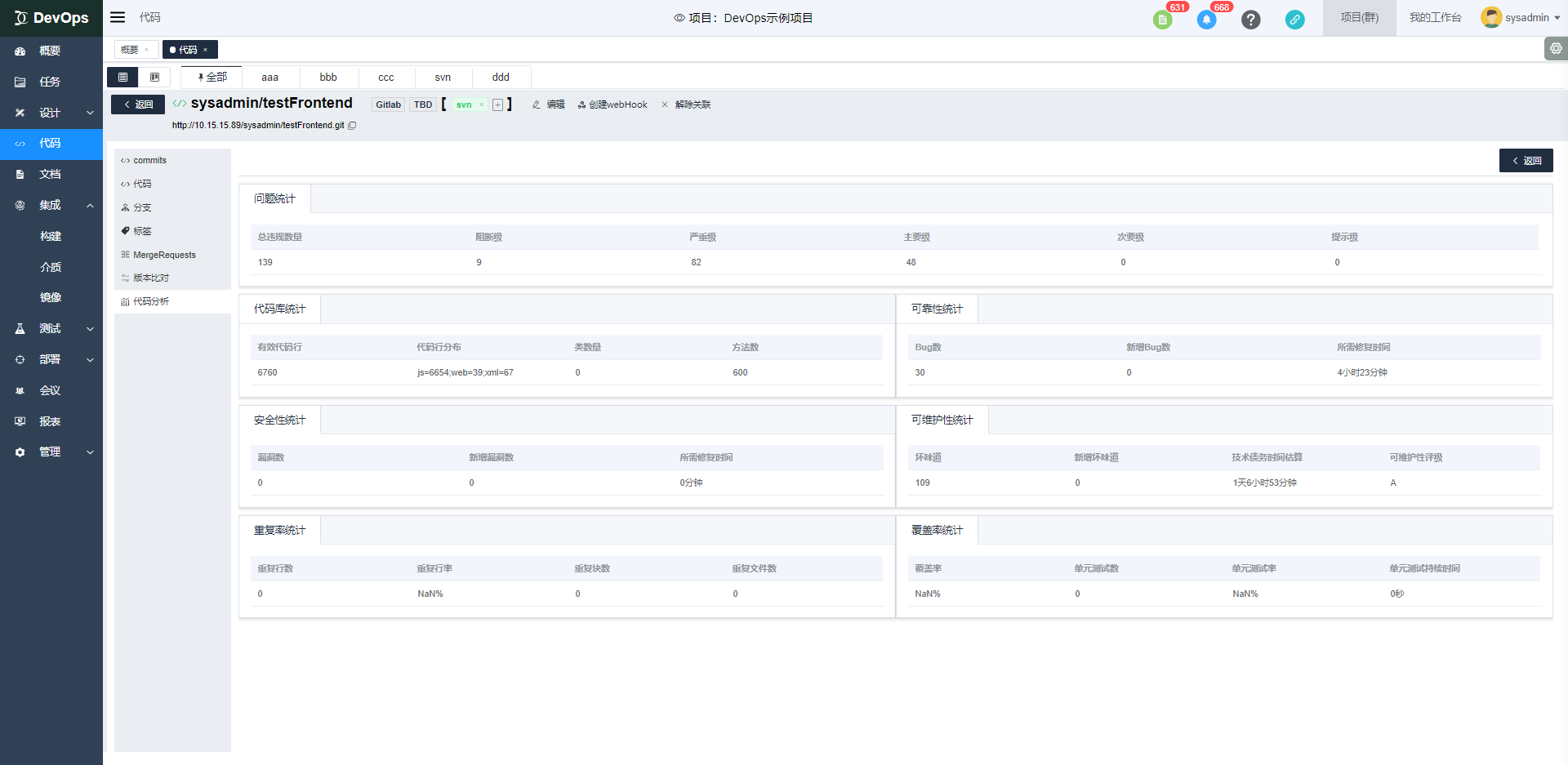3.1.4_代码
选择“代码”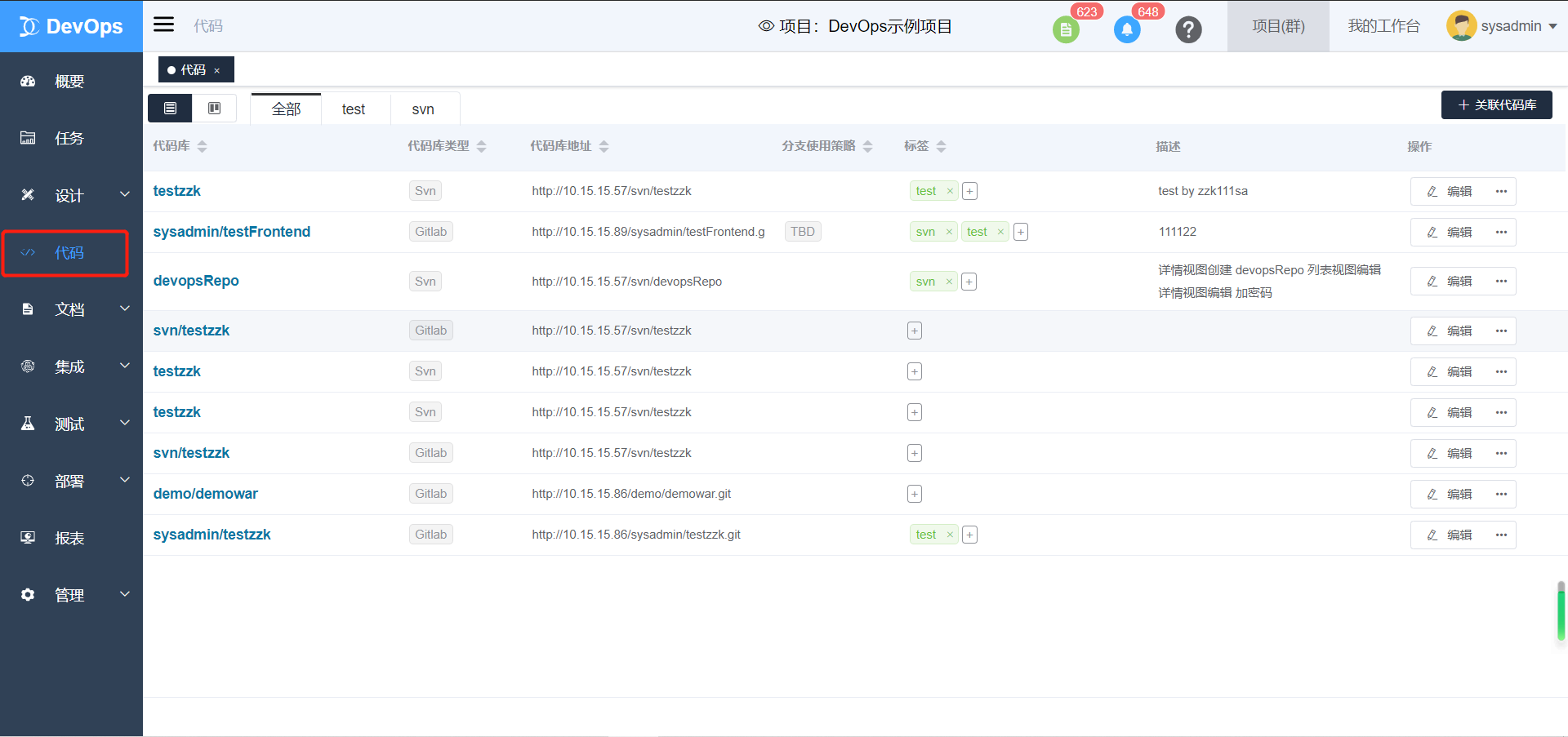
代码分为两个视图:列表、详情
列表
选择列表视图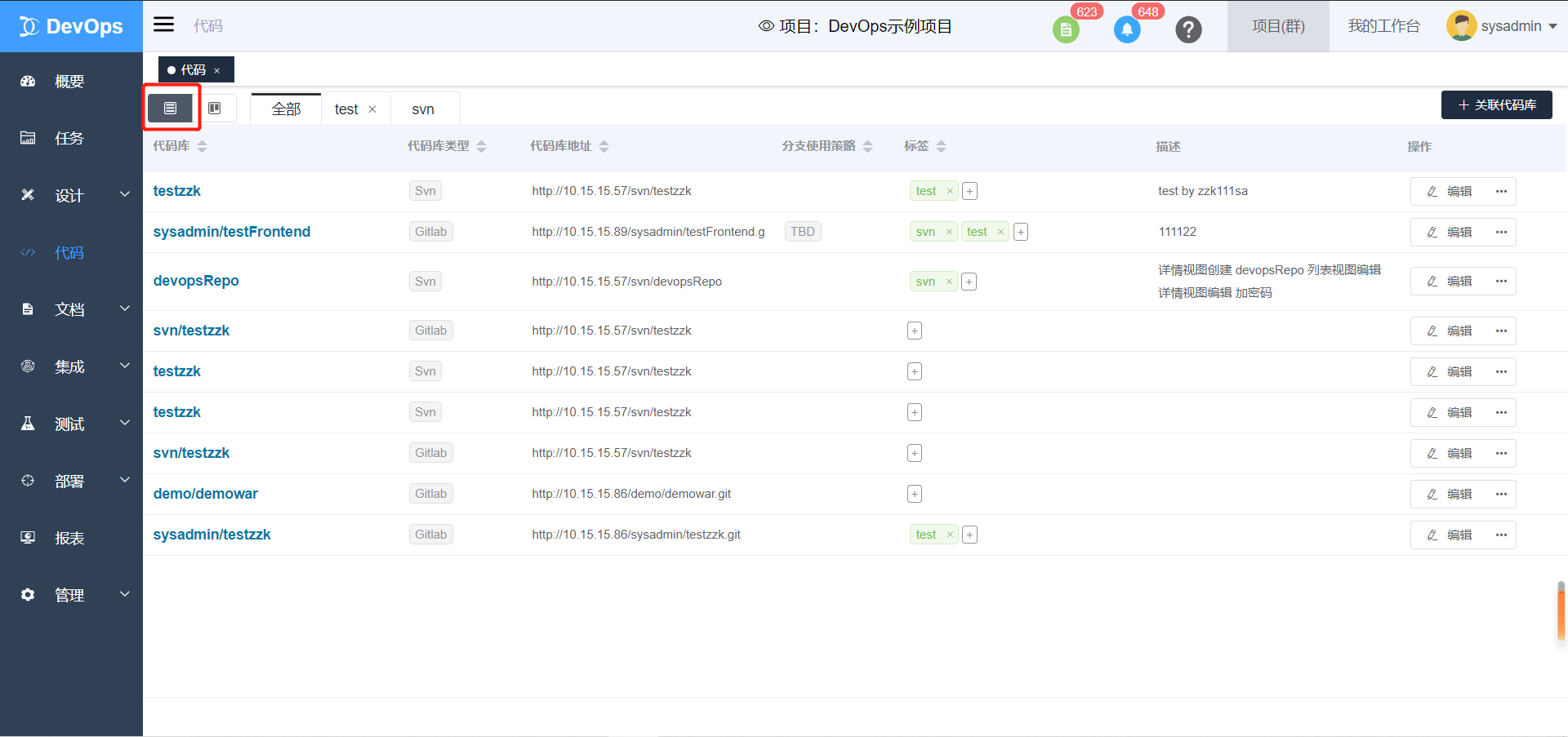
可以选择标签进行过滤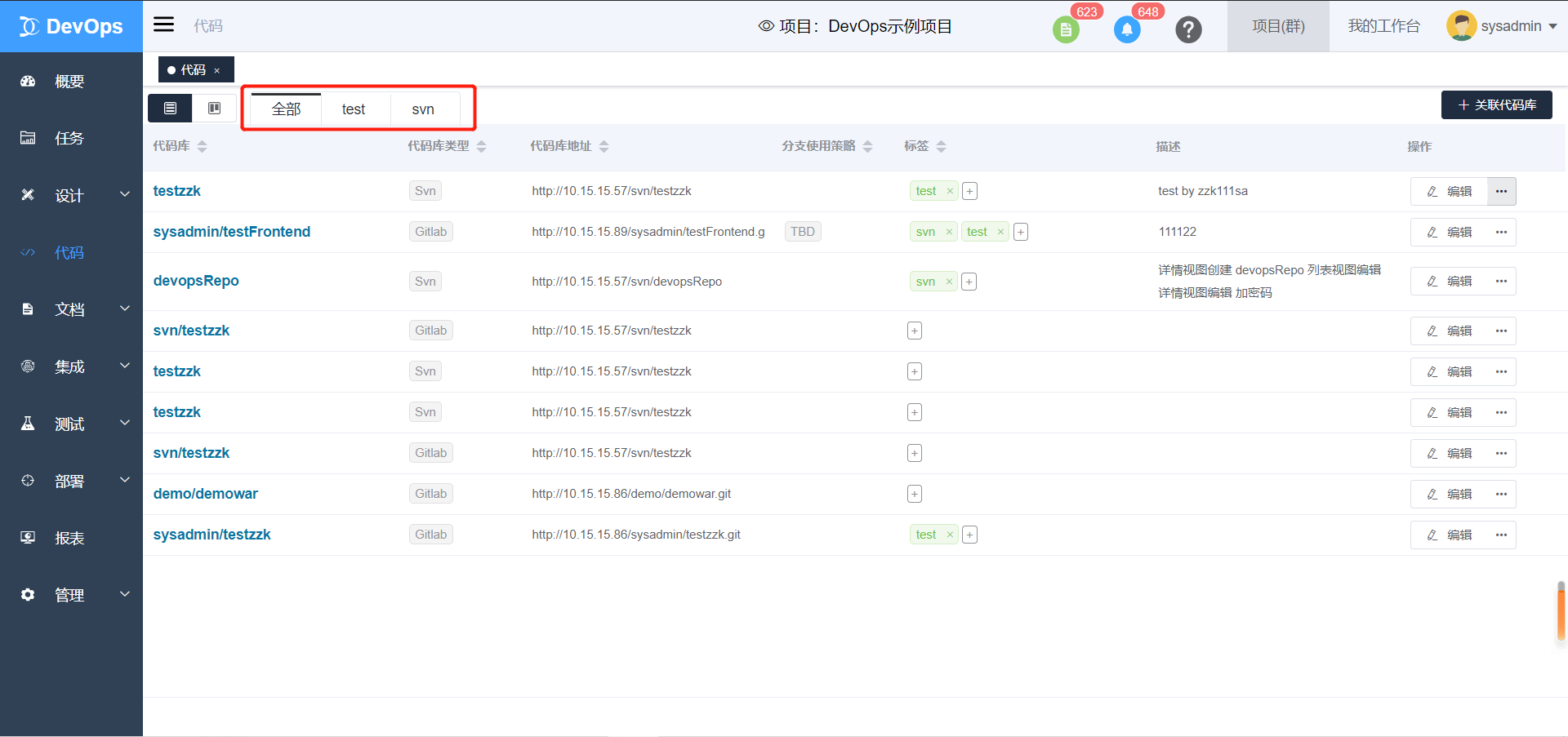 点击“关联代码库”,填写相关信息,点击确定,可以关联代码库
点击“关联代码库”,填写相关信息,点击确定,可以关联代码库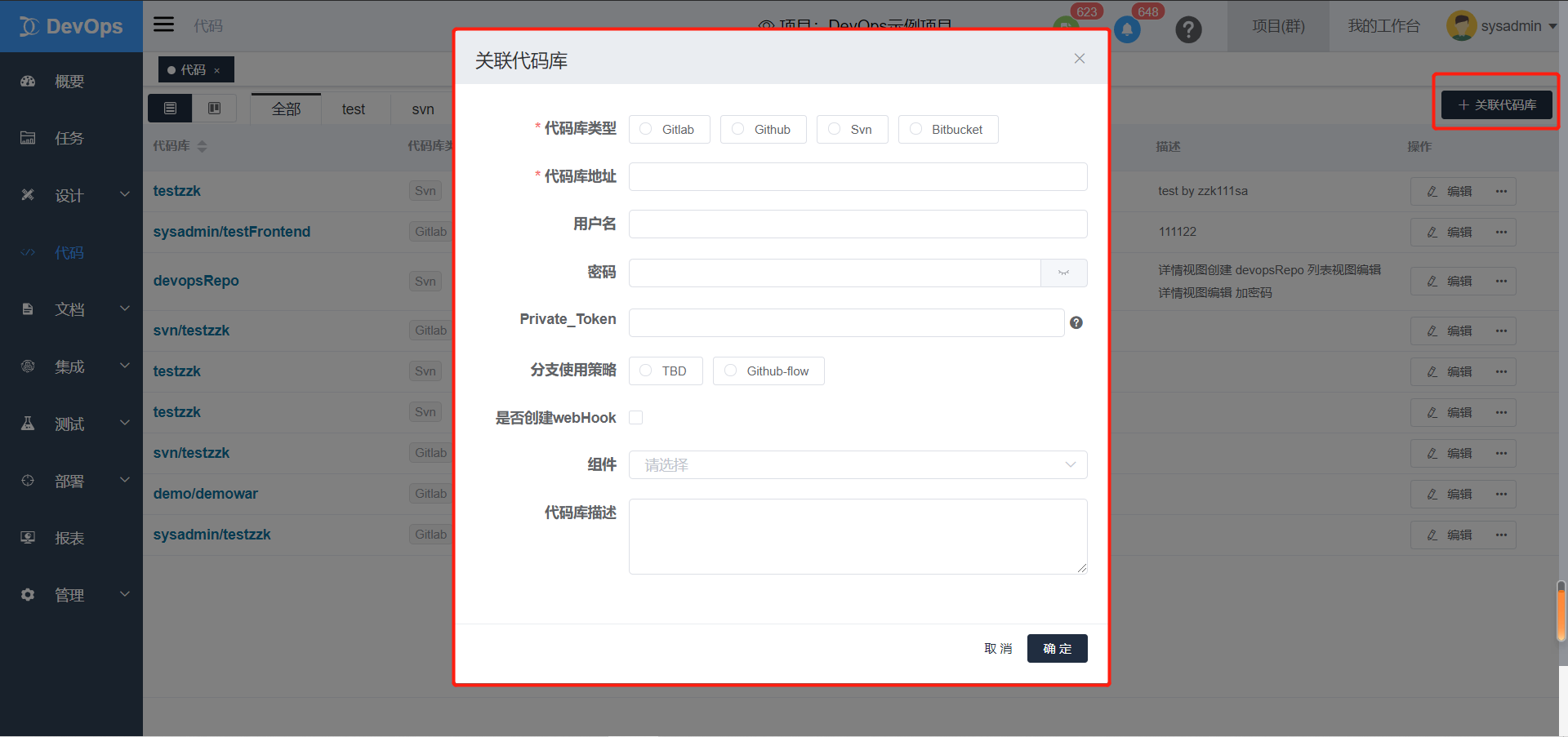 点击标签删除标志可以去除此代码库的标签,点击添加标志可以添加标签
点击标签删除标志可以去除此代码库的标签,点击添加标志可以添加标签 点击“编辑”,可以编辑此关联代码库的信息,点击确定保存修改
点击“编辑”,可以编辑此关联代码库的信息,点击确定保存修改 点击“创建WebHook”,选择触发策略,点击确定即可创建成功
点击“创建WebHook”,选择触发策略,点击确定即可创建成功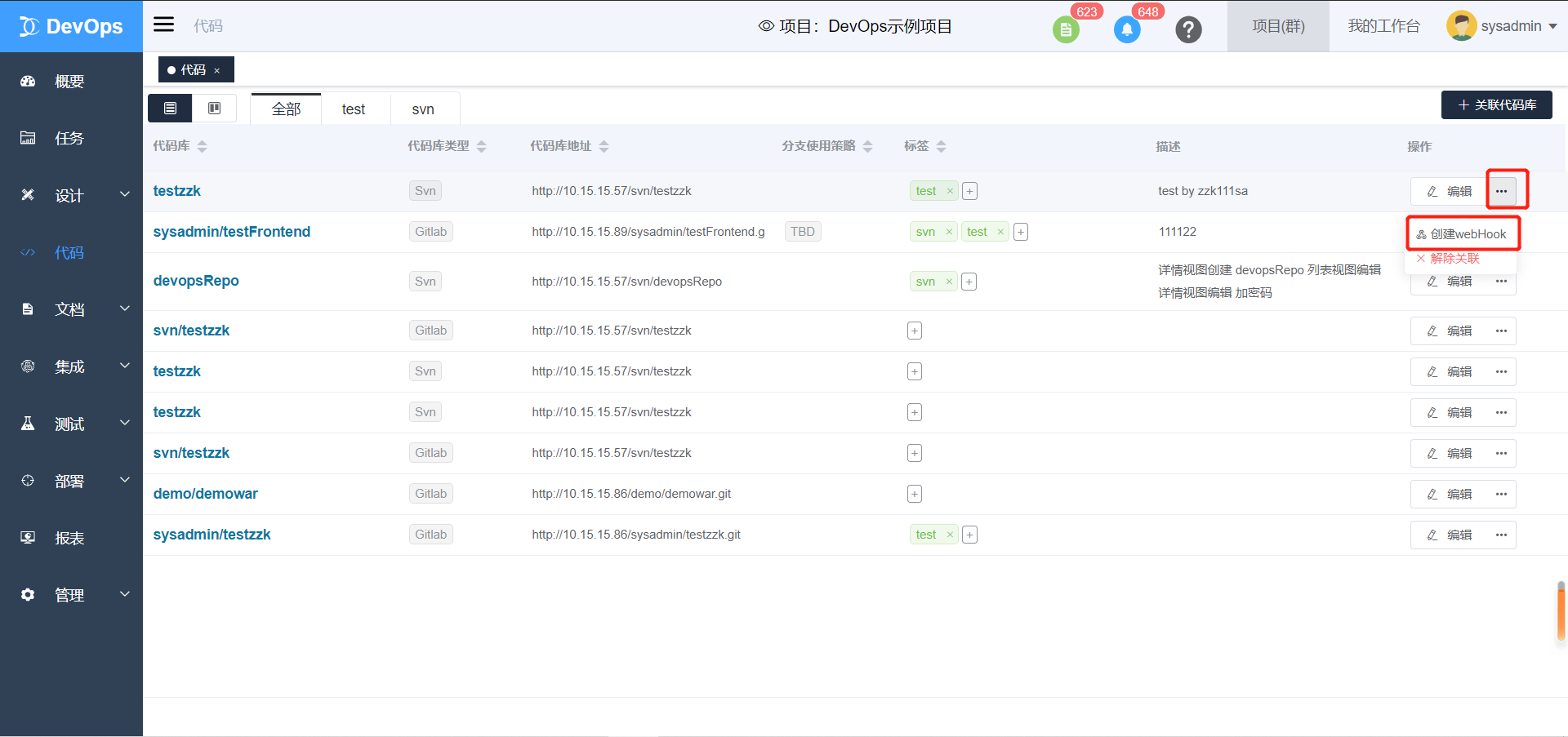
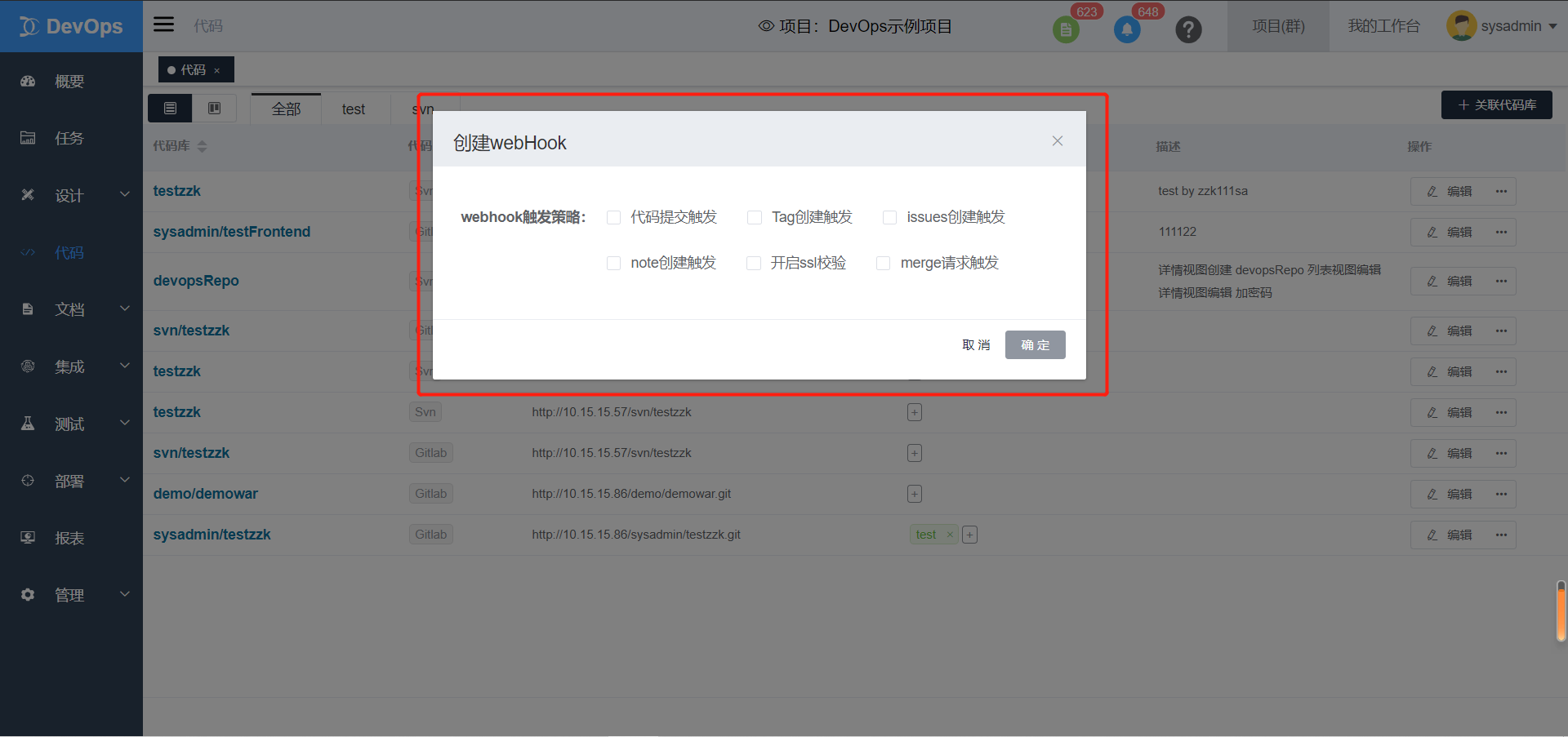 点击“解除关联”,点击确定即可解除关联
点击“解除关联”,点击确定即可解除关联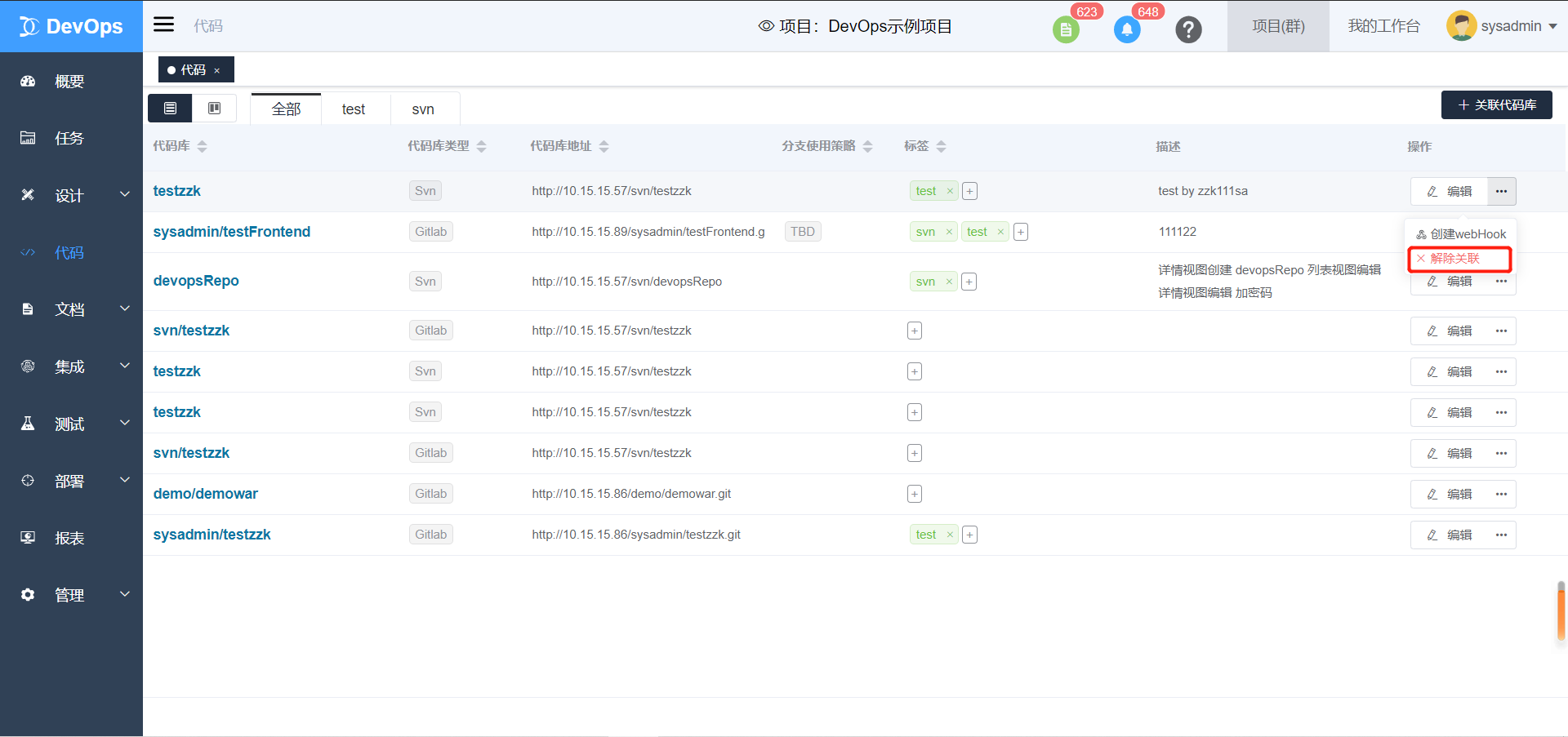

点击代码库名,即可进入代码库详情页面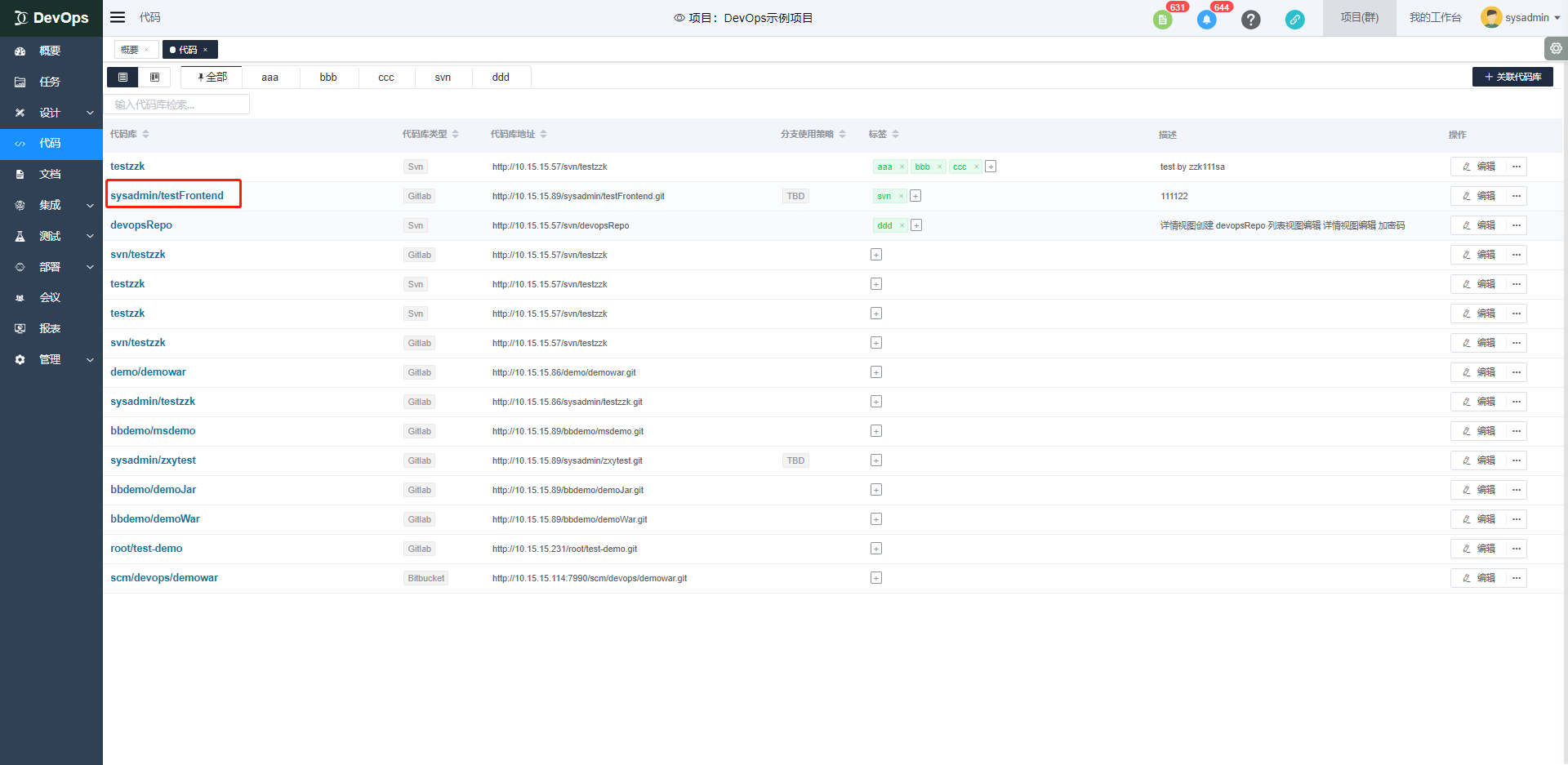
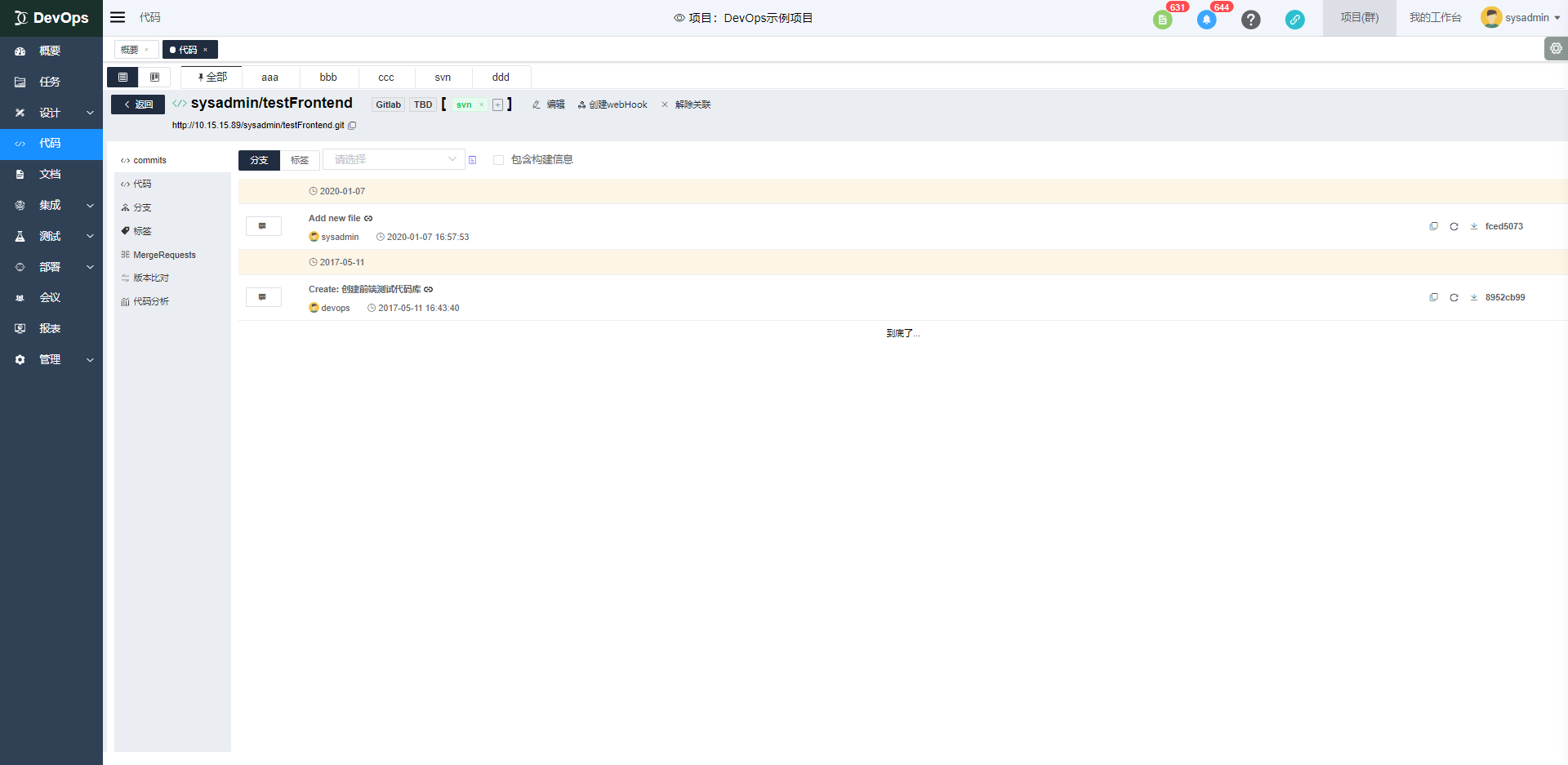
详情
选择详情视图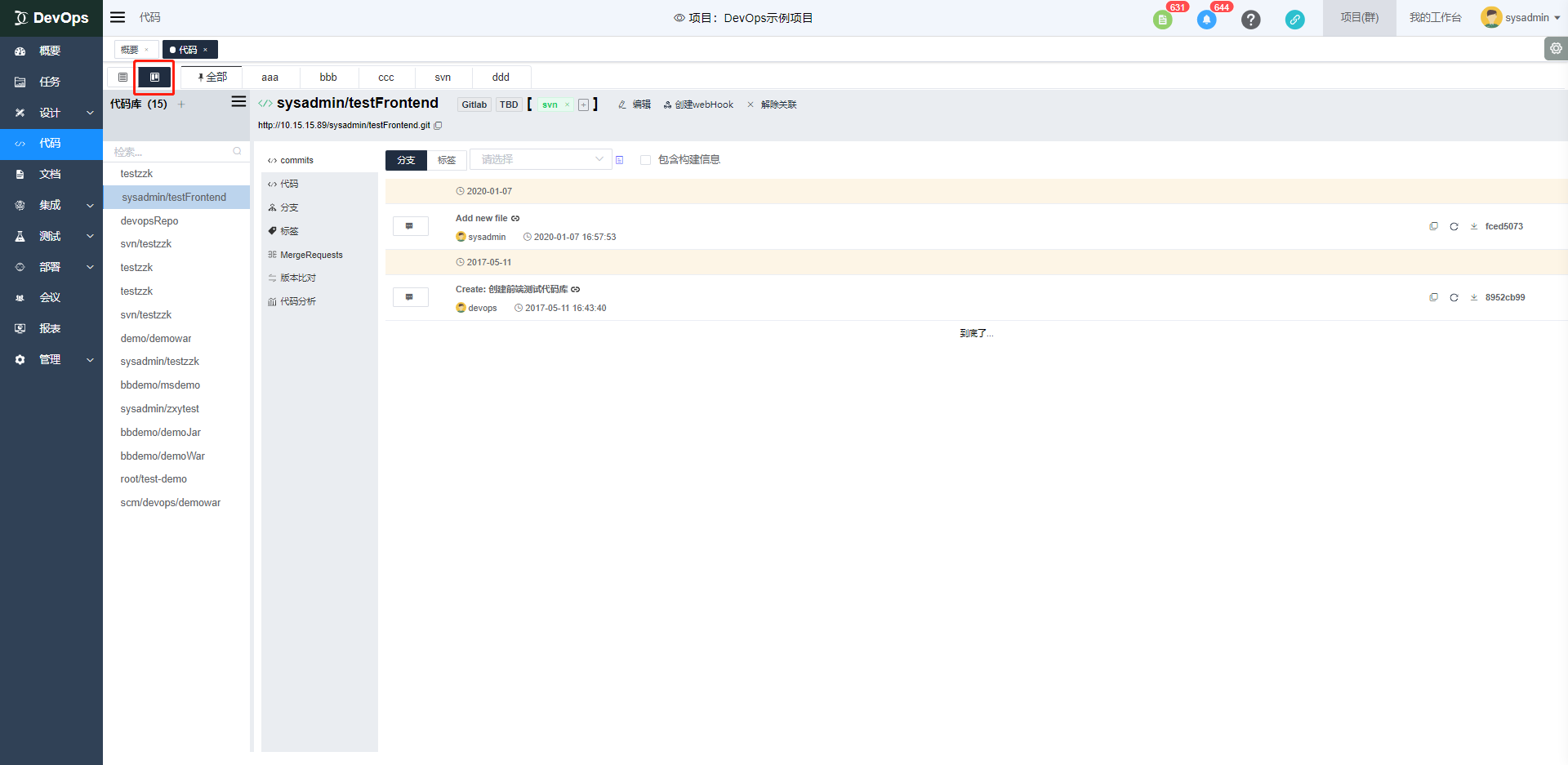
输入要检索的代码库名,即可筛选出符合要求的代码库
点击创建图标,填写代码库信息,点击确定,即可创建成功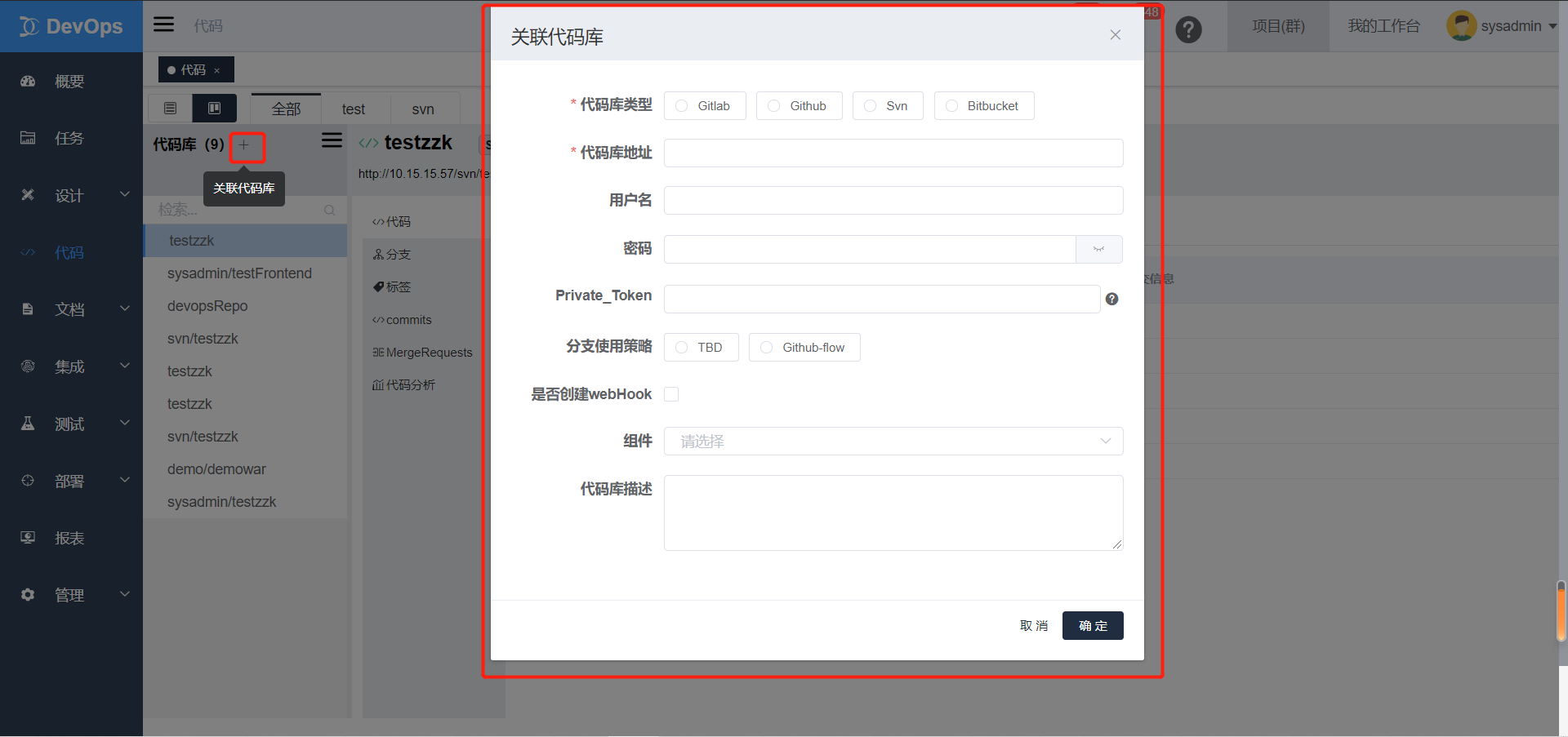
进入代码库详情
可进行标签的增删、代码库的编辑、创建webHook、解除关联等操作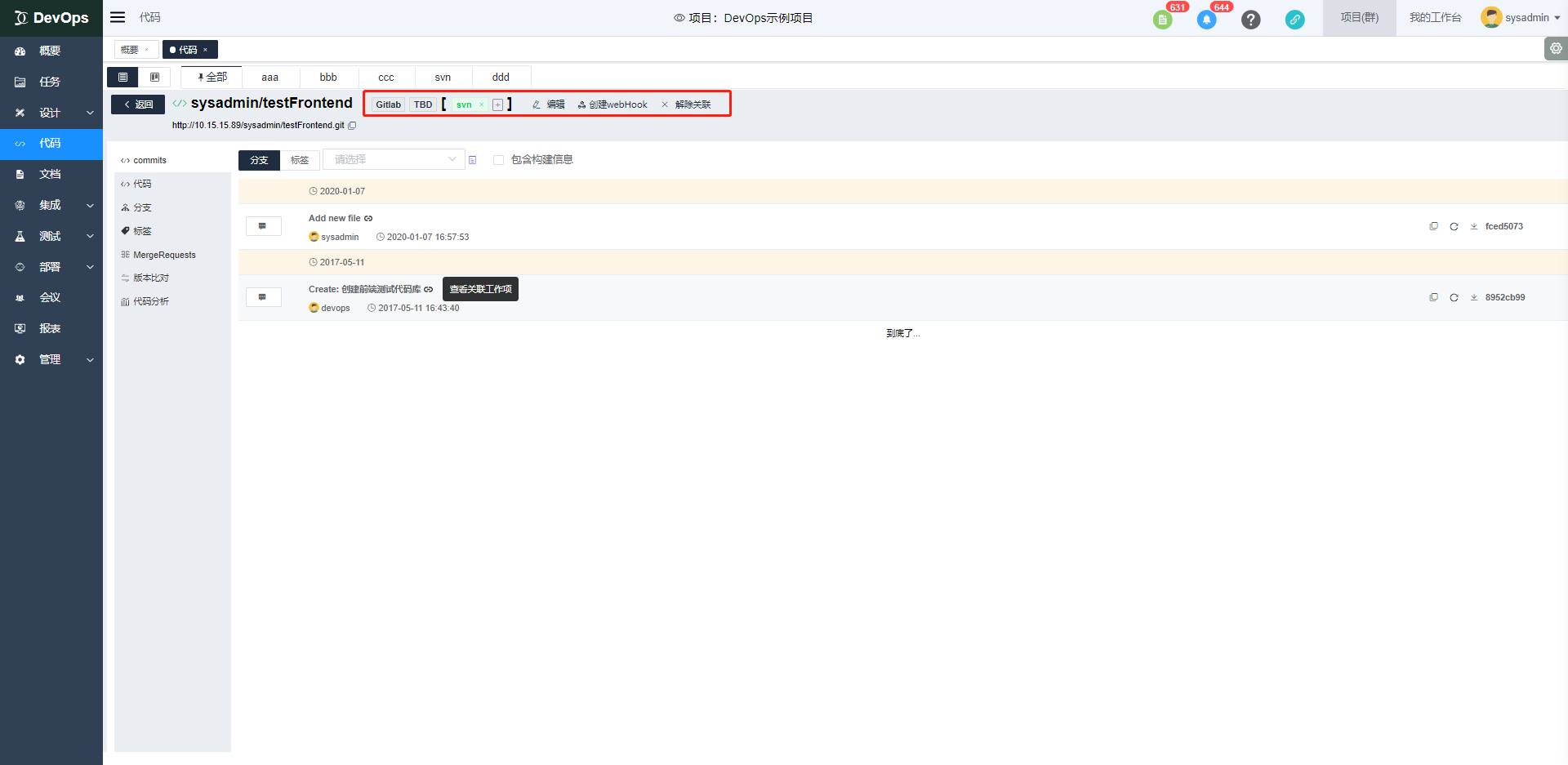 点击可复制代码库地址
点击可复制代码库地址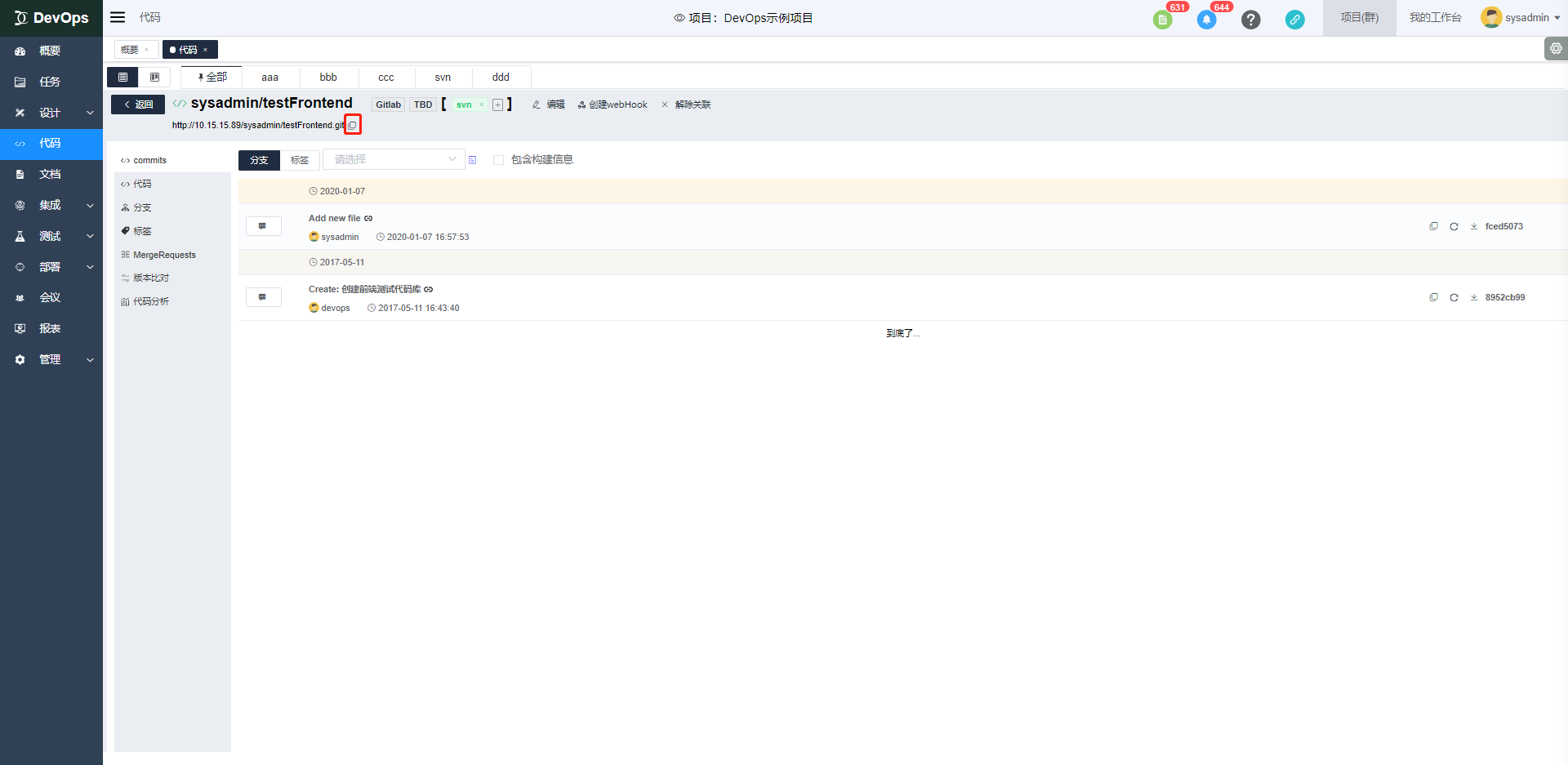 选择“代码”,可查看代码
选择“代码”,可查看代码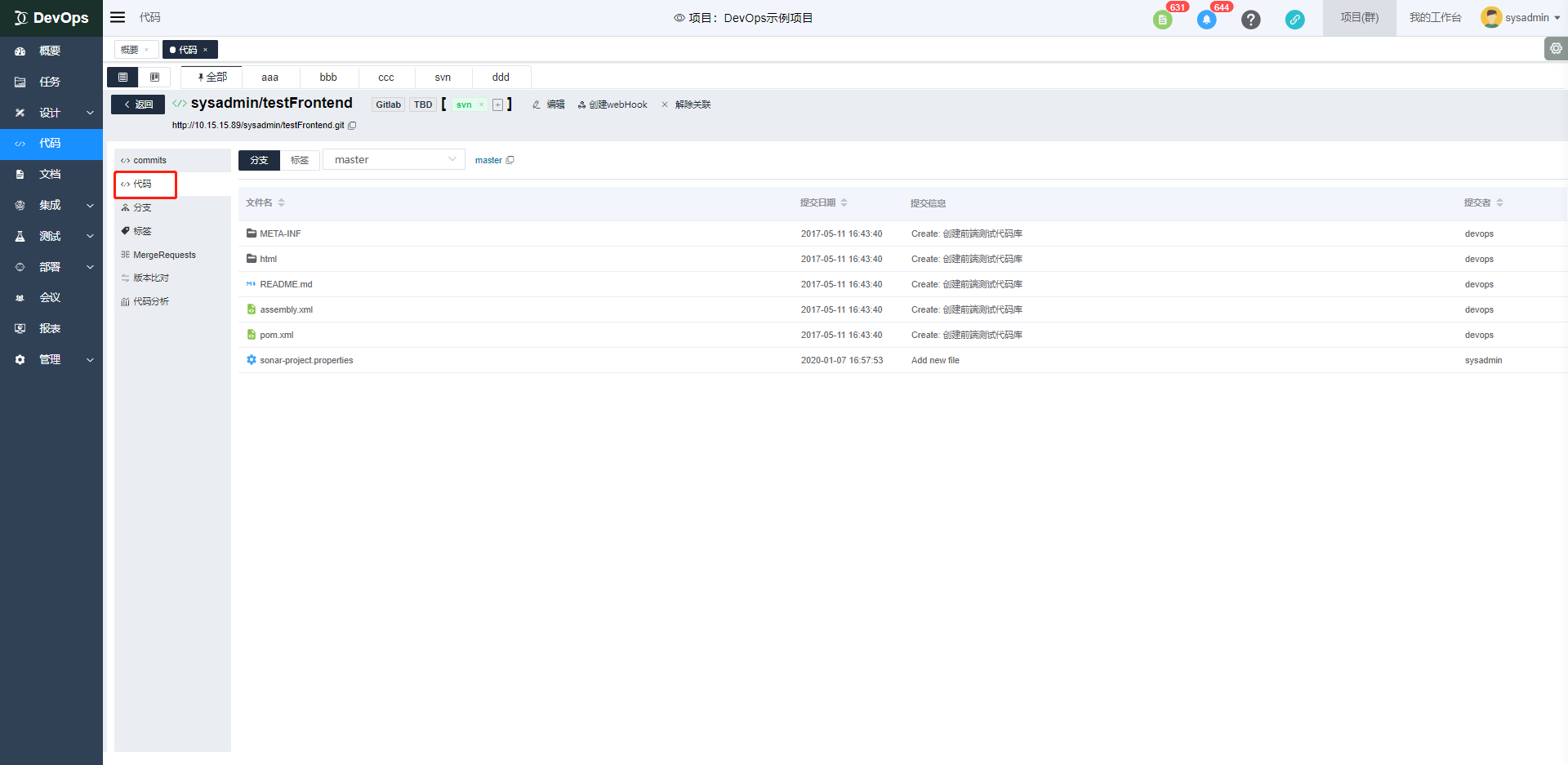 选择一个文件点击即可查看代码(不可编辑代码)
选择一个文件点击即可查看代码(不可编辑代码)
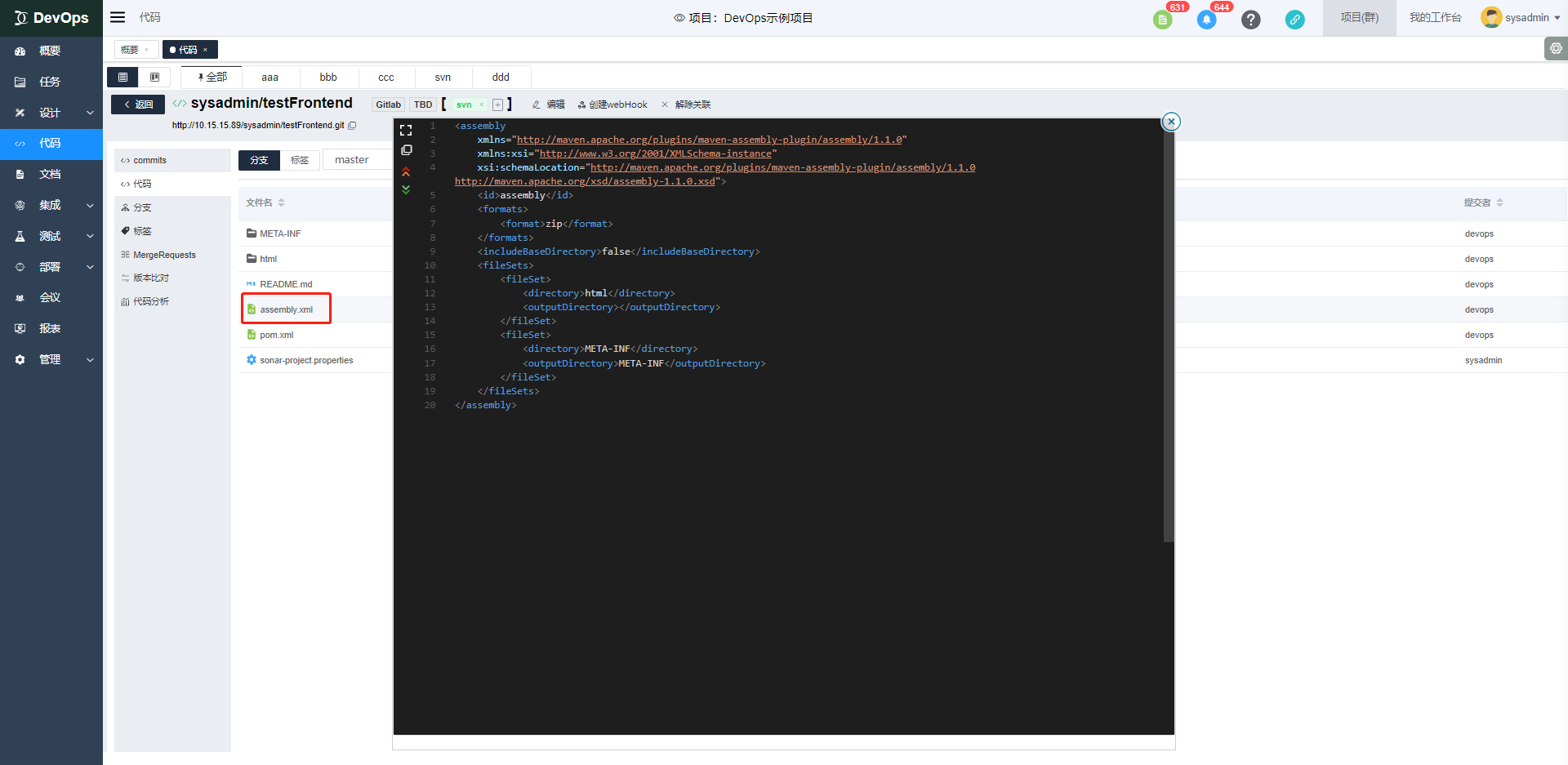 点击复制图标,可复制代码内容
点击复制图标,可复制代码内容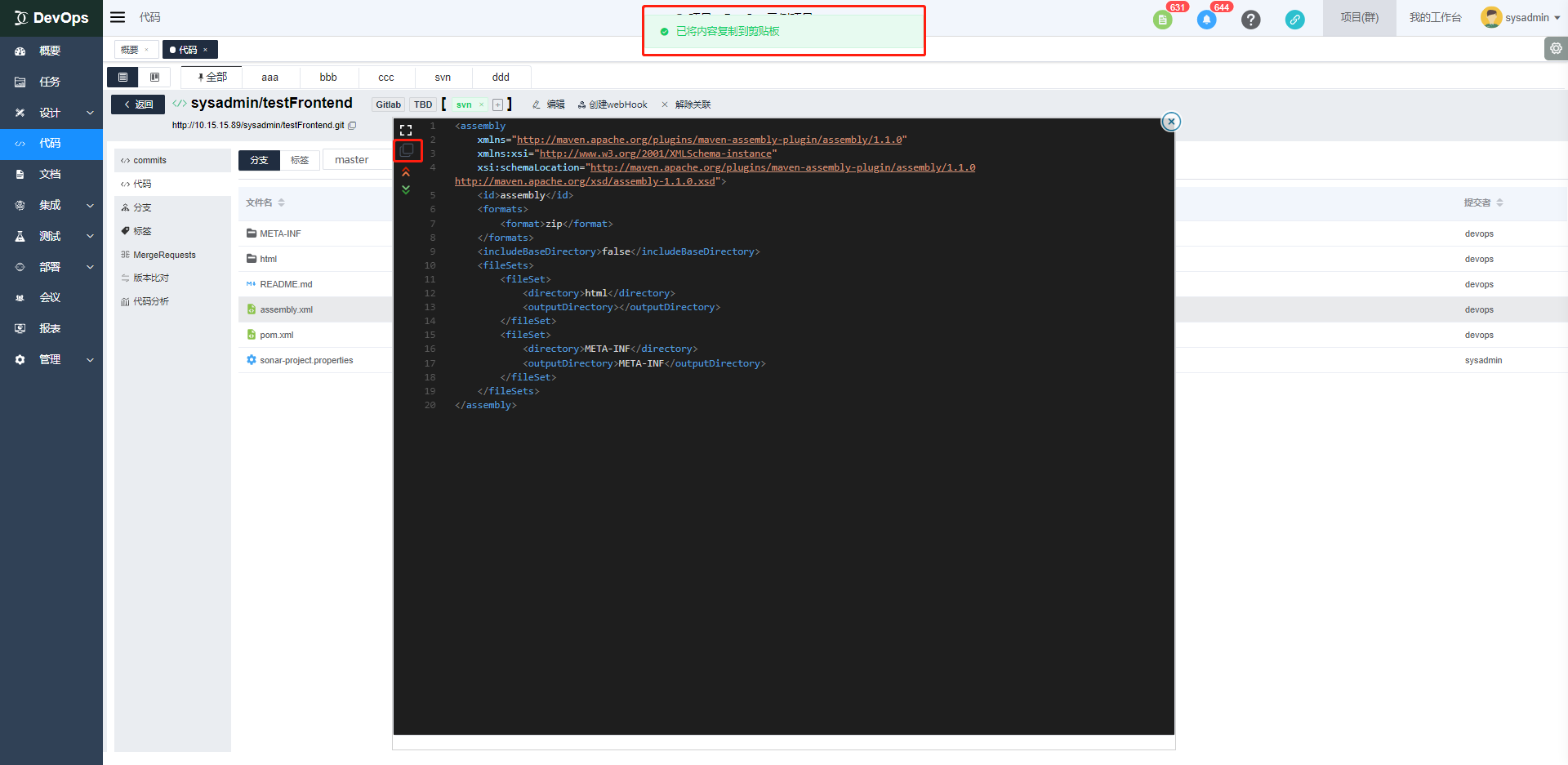 选择“分支”,可查看分支,输入要检索的分支名,即可筛选出符合要求的分支
选择“分支”,可查看分支,输入要检索的分支名,即可筛选出符合要求的分支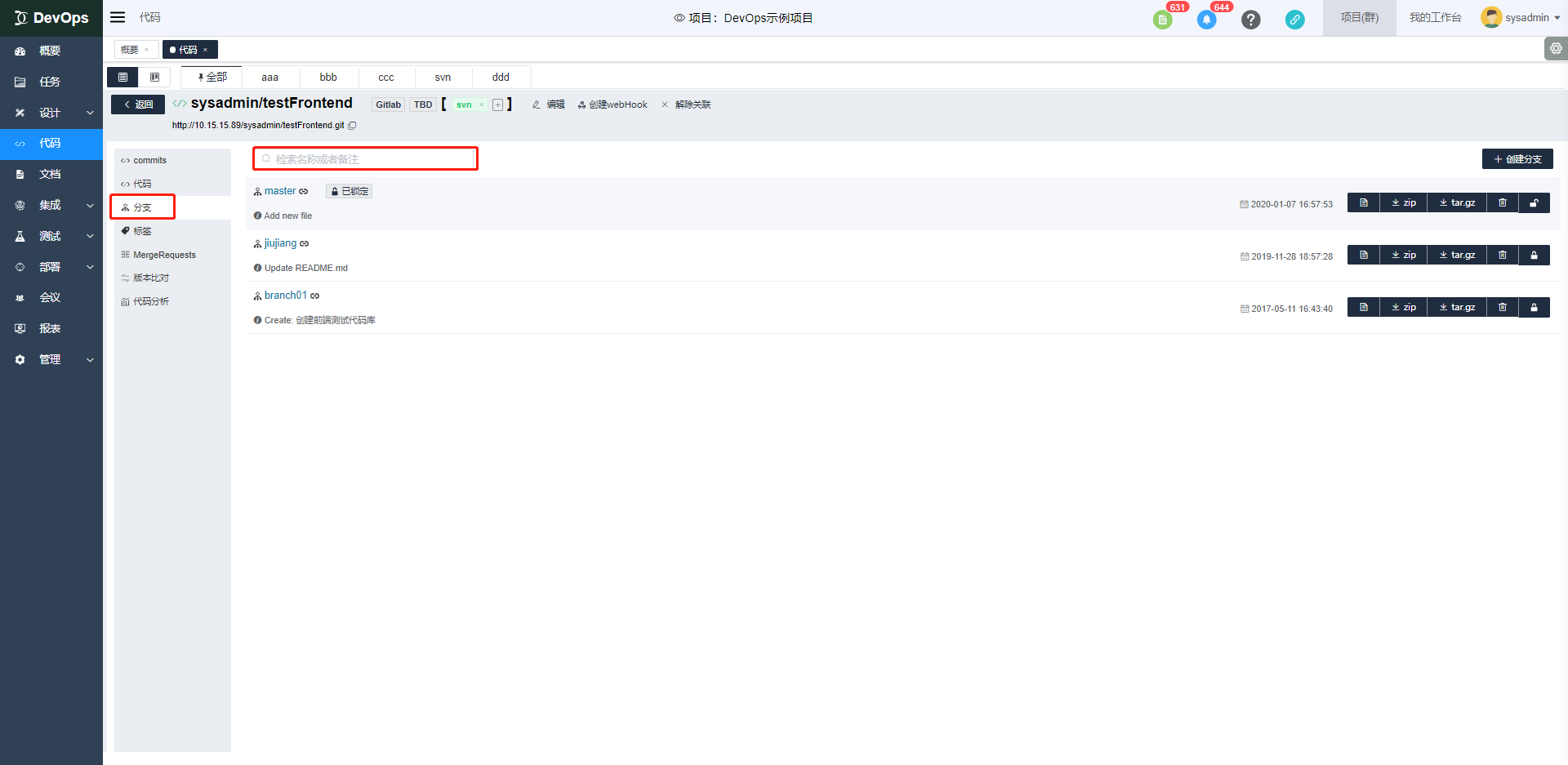 点击“创建分支”,填写分支信息,点击确定,即可创建成功
点击“创建分支”,填写分支信息,点击确定,即可创建成功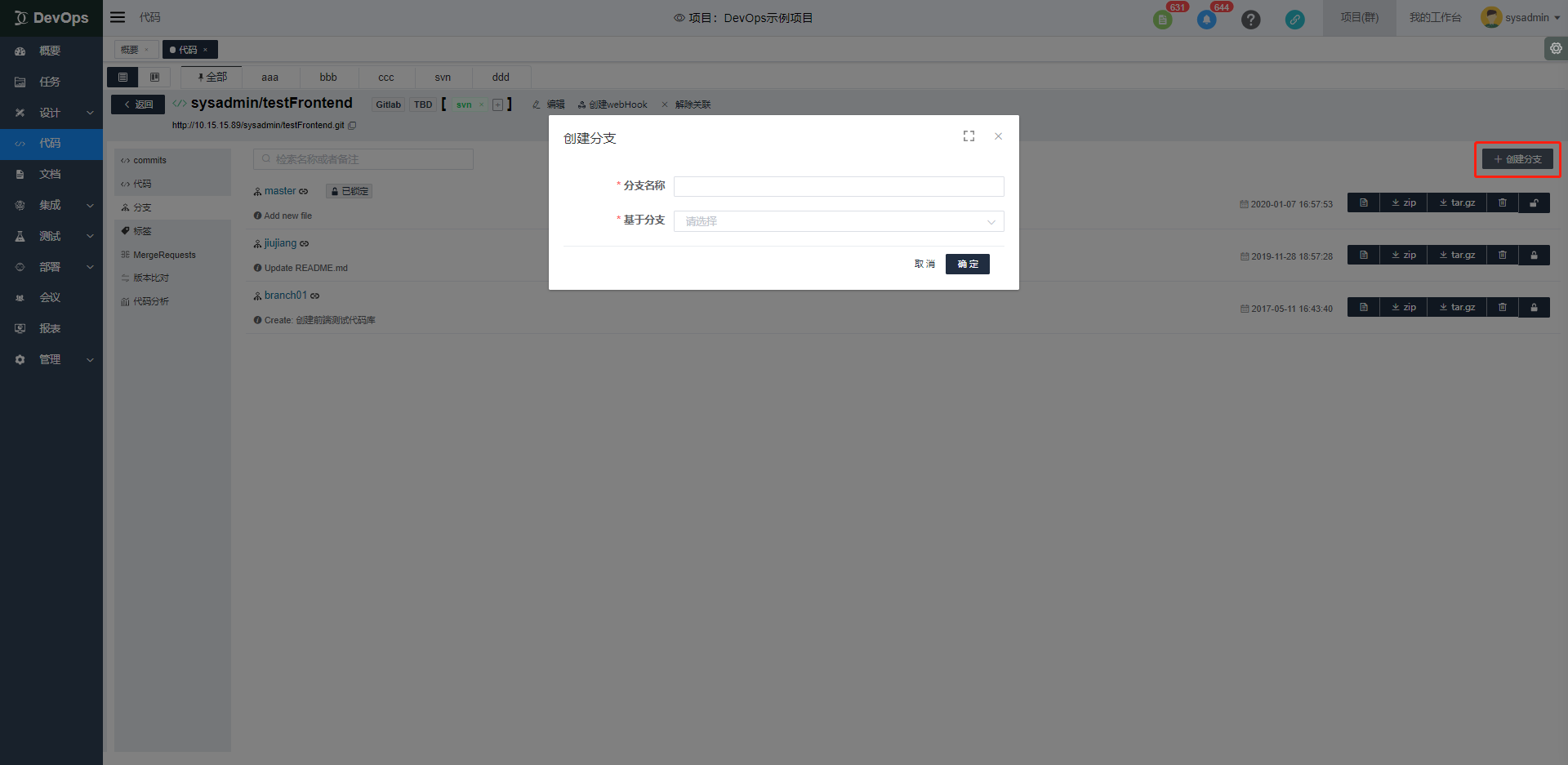
点击提交历史,查看历史提交记录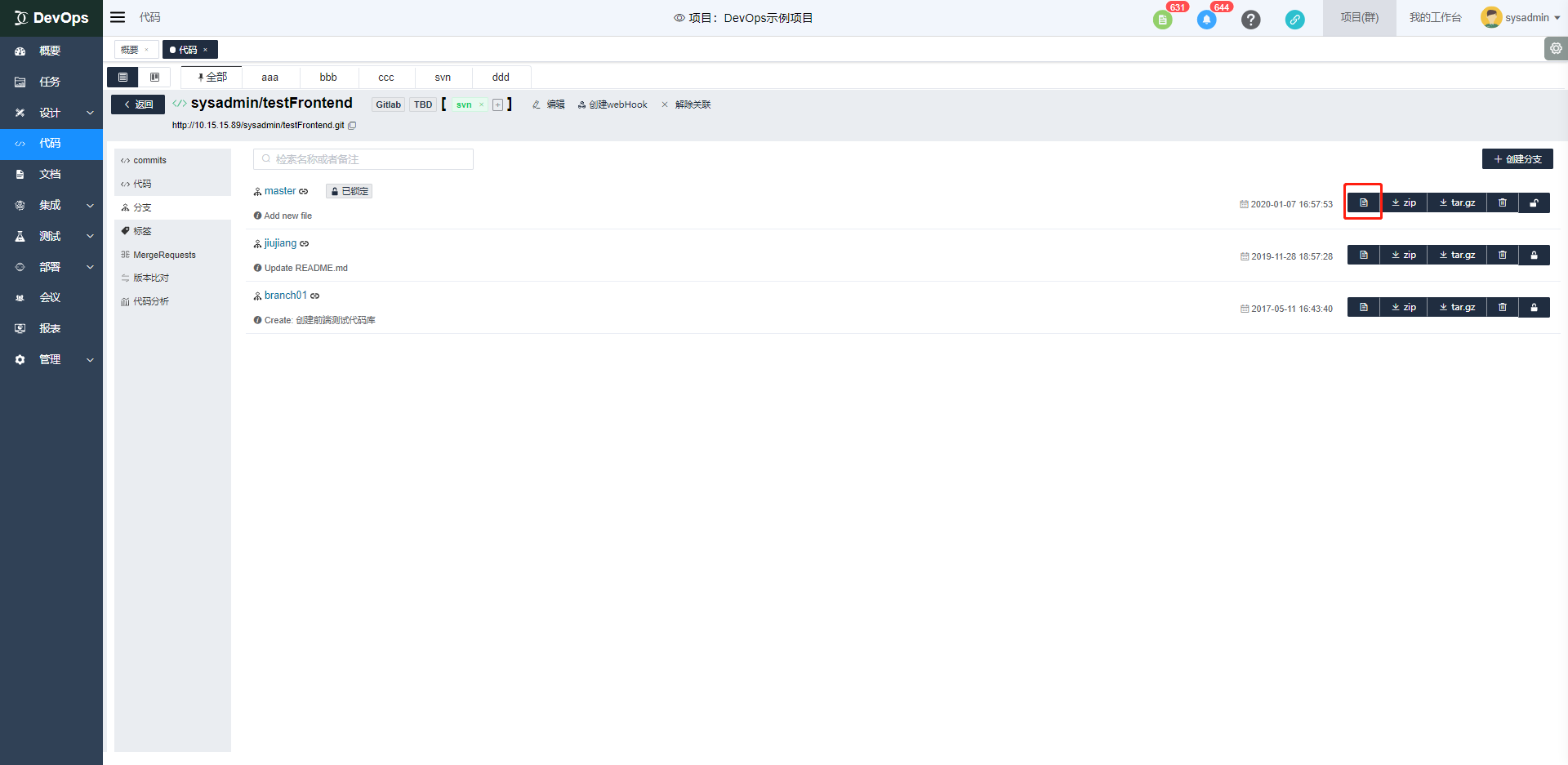
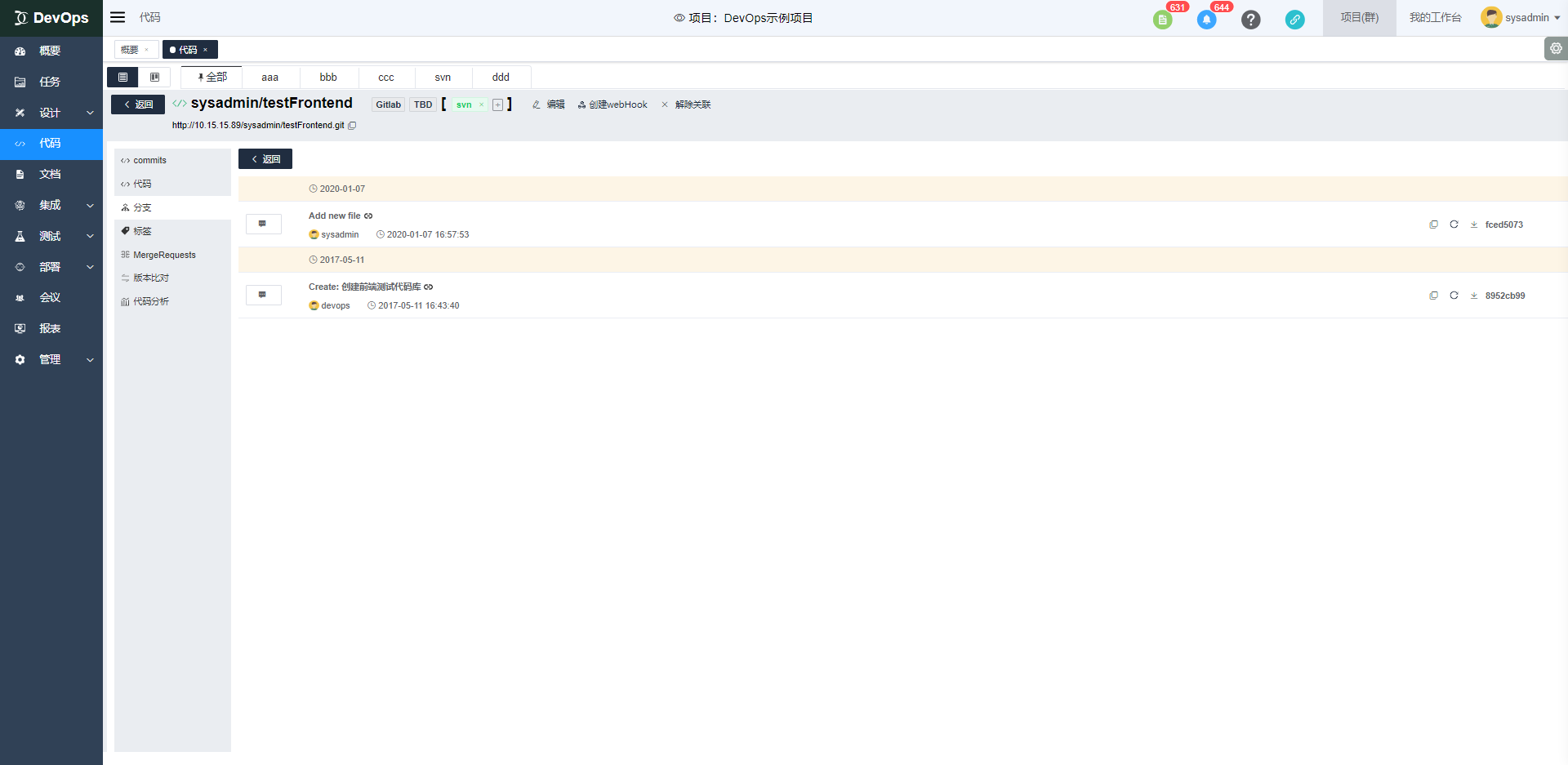
点击下载zip,即可下载此分支保存为zip文件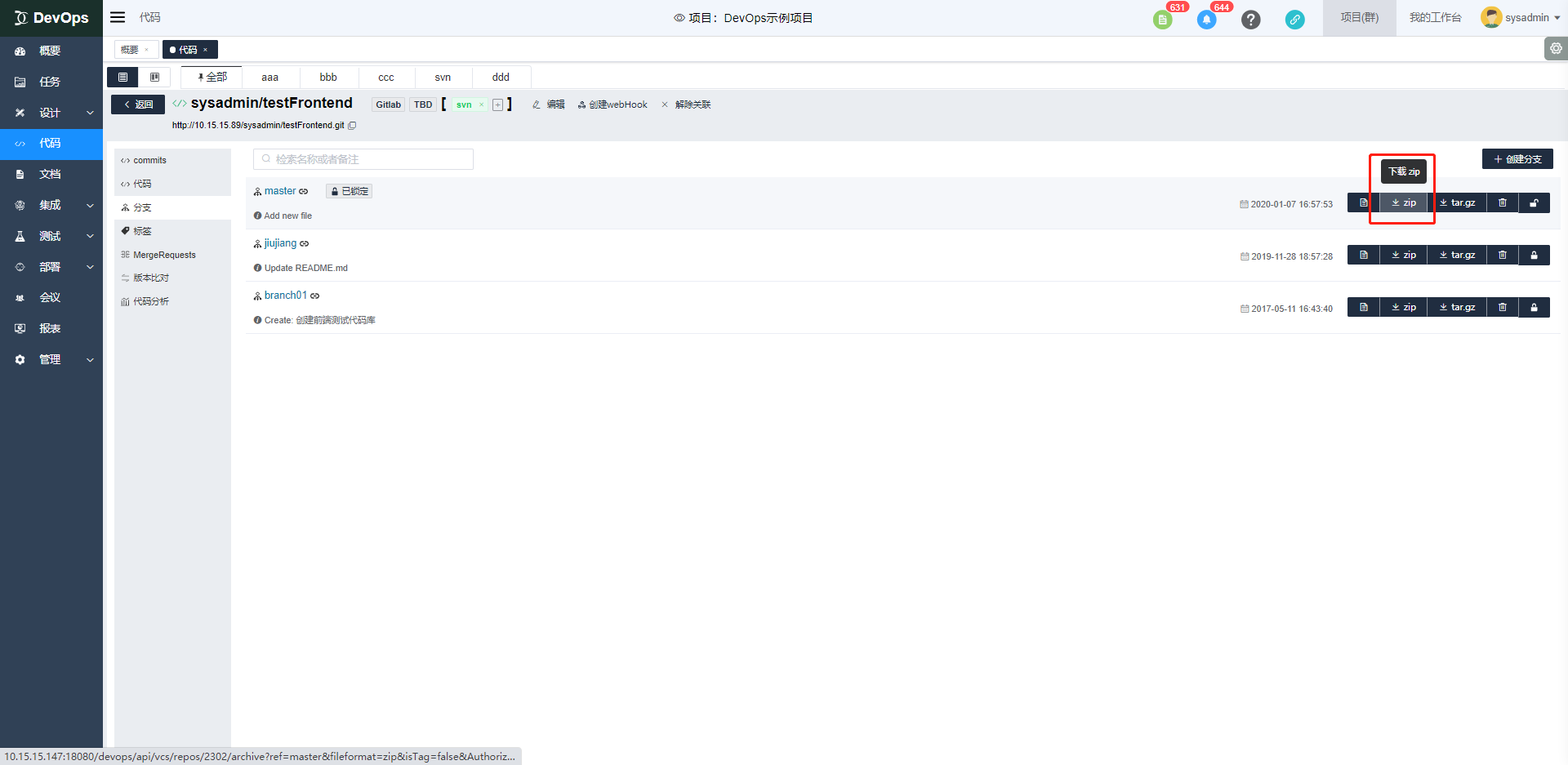
点击下载tar.gz,即可下载此分支保存为tar.gz文件
点击删除图标,点击确定,即可删除此分支
点击分支名,即可跳转至代码文件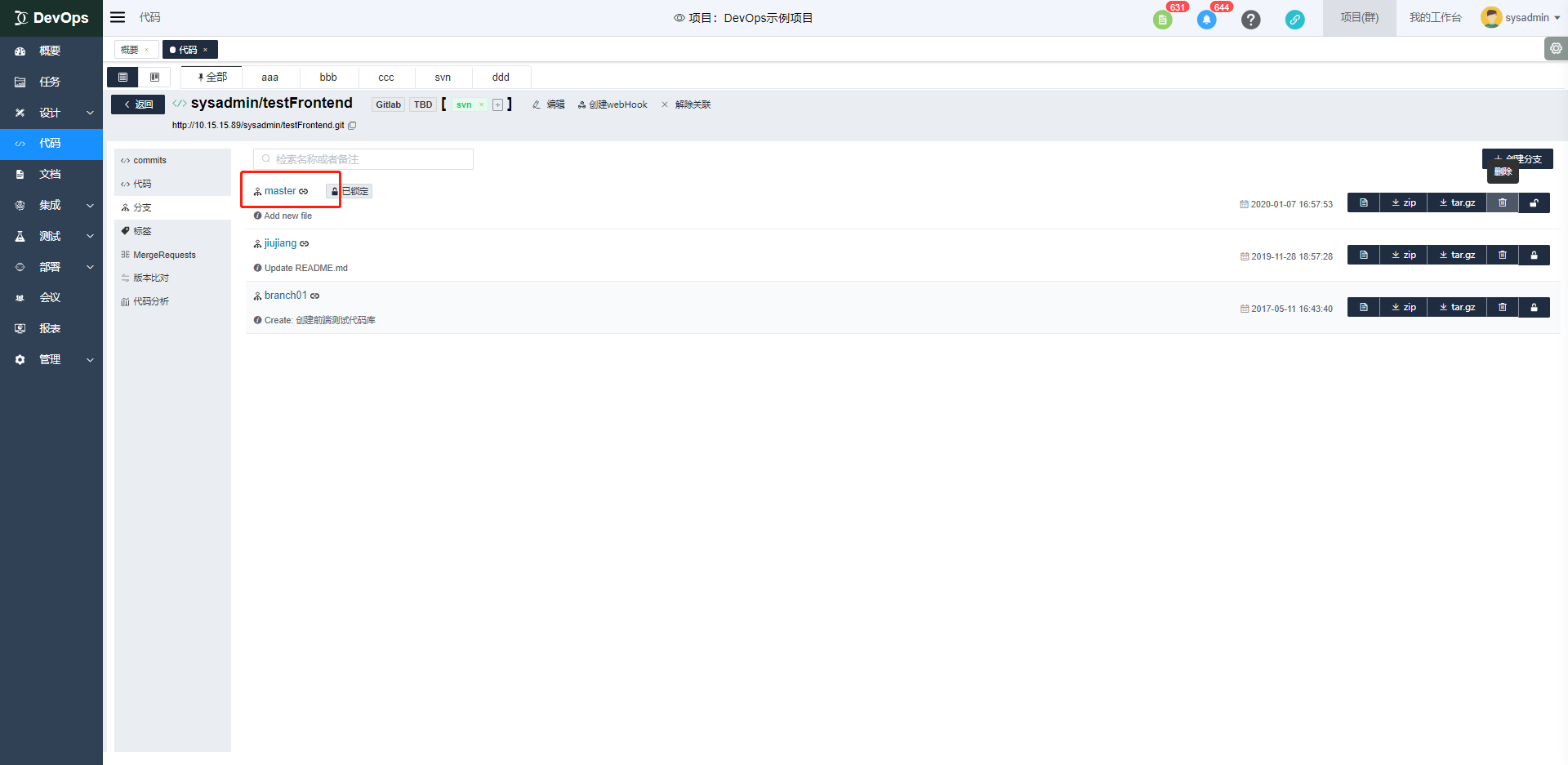 点击图中所示按钮可以查看关联工作项信息
点击图中所示按钮可以查看关联工作项信息
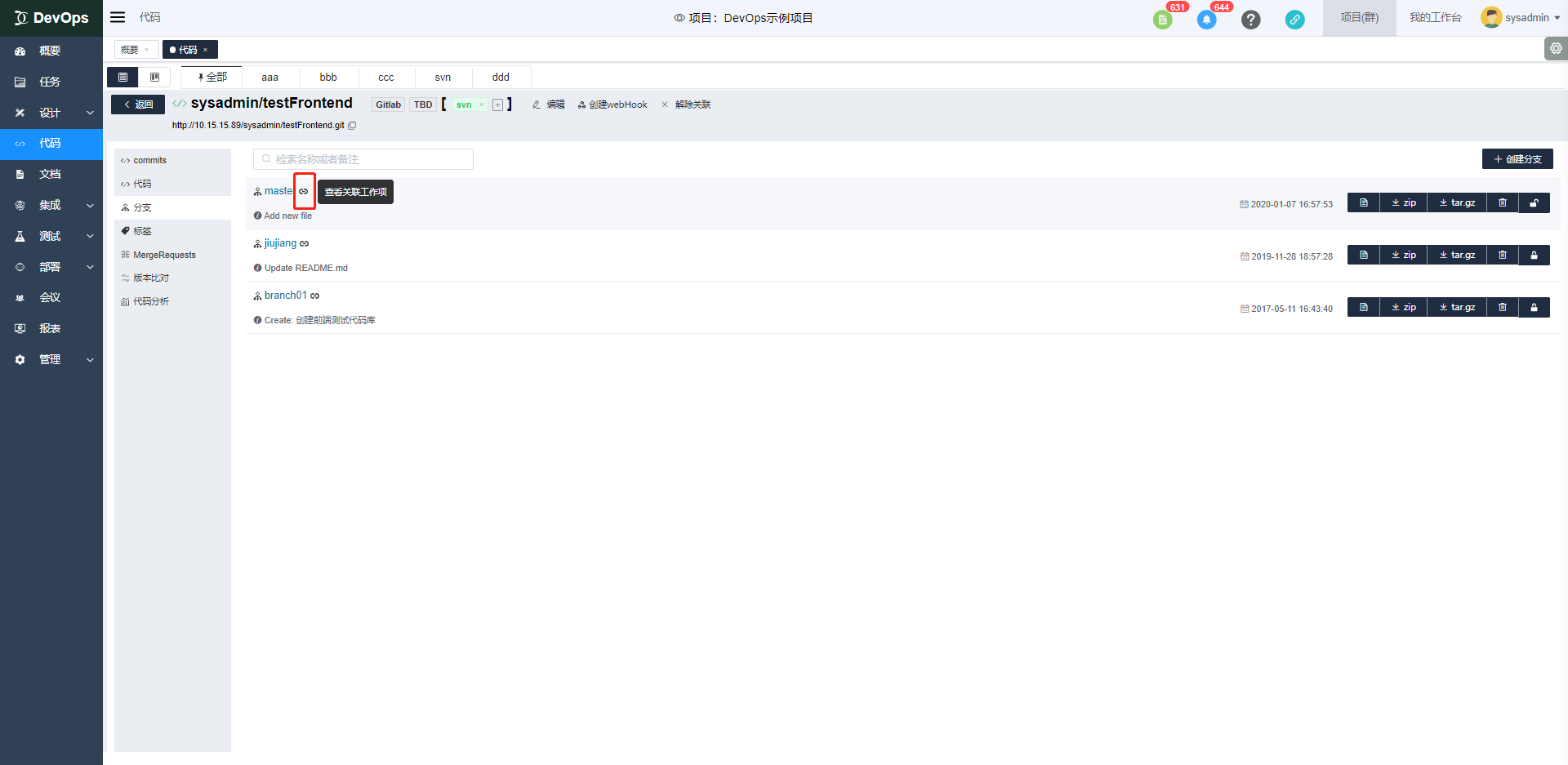 选择“标签”,可查看标签,输入要检索的标签名或备注,即可筛选出符合要求的标签
选择“标签”,可查看标签,输入要检索的标签名或备注,即可筛选出符合要求的标签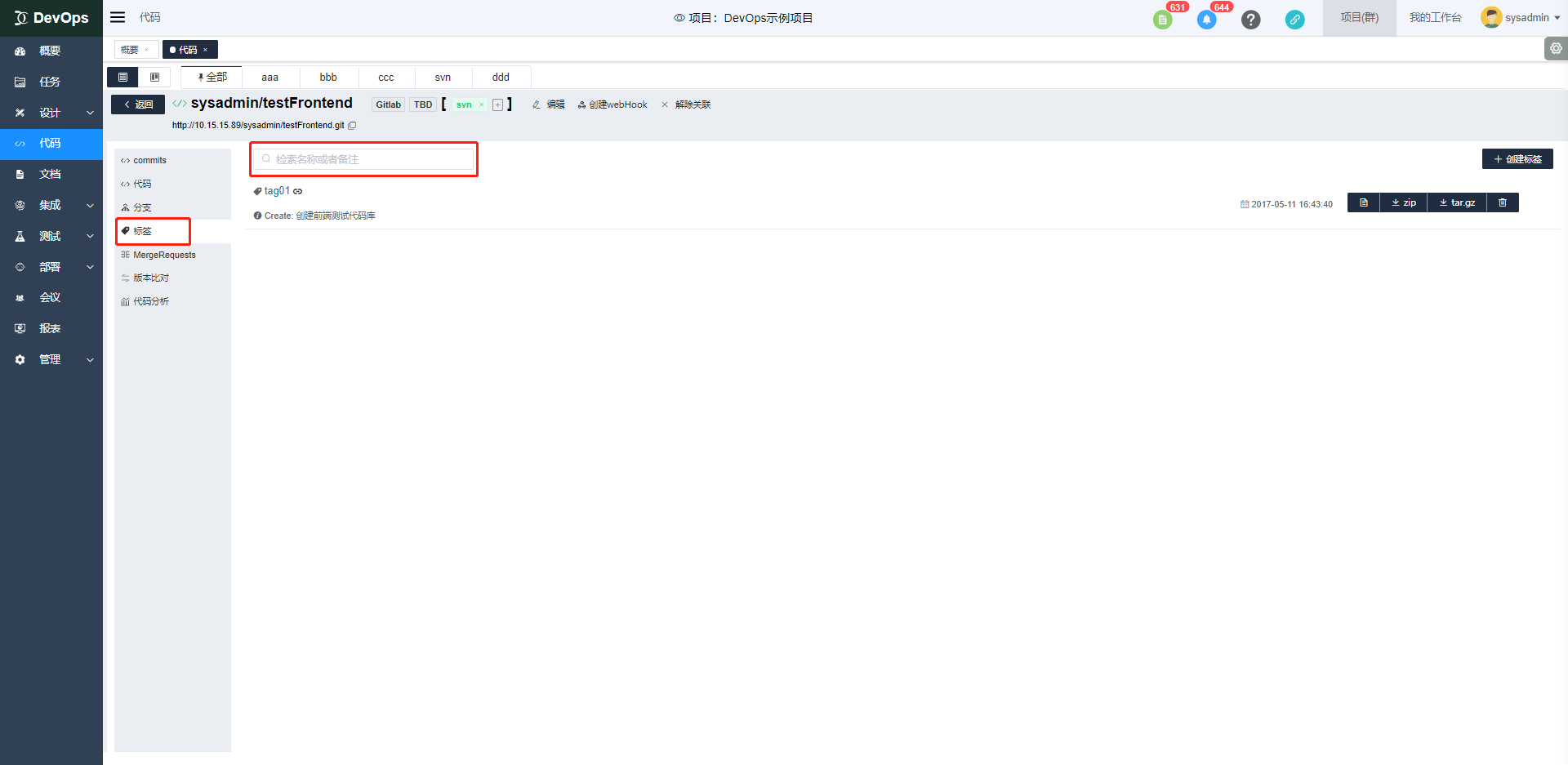 点击“创建标签”,输入标签信息,点击确定即可创建标签
点击“创建标签”,输入标签信息,点击确定即可创建标签
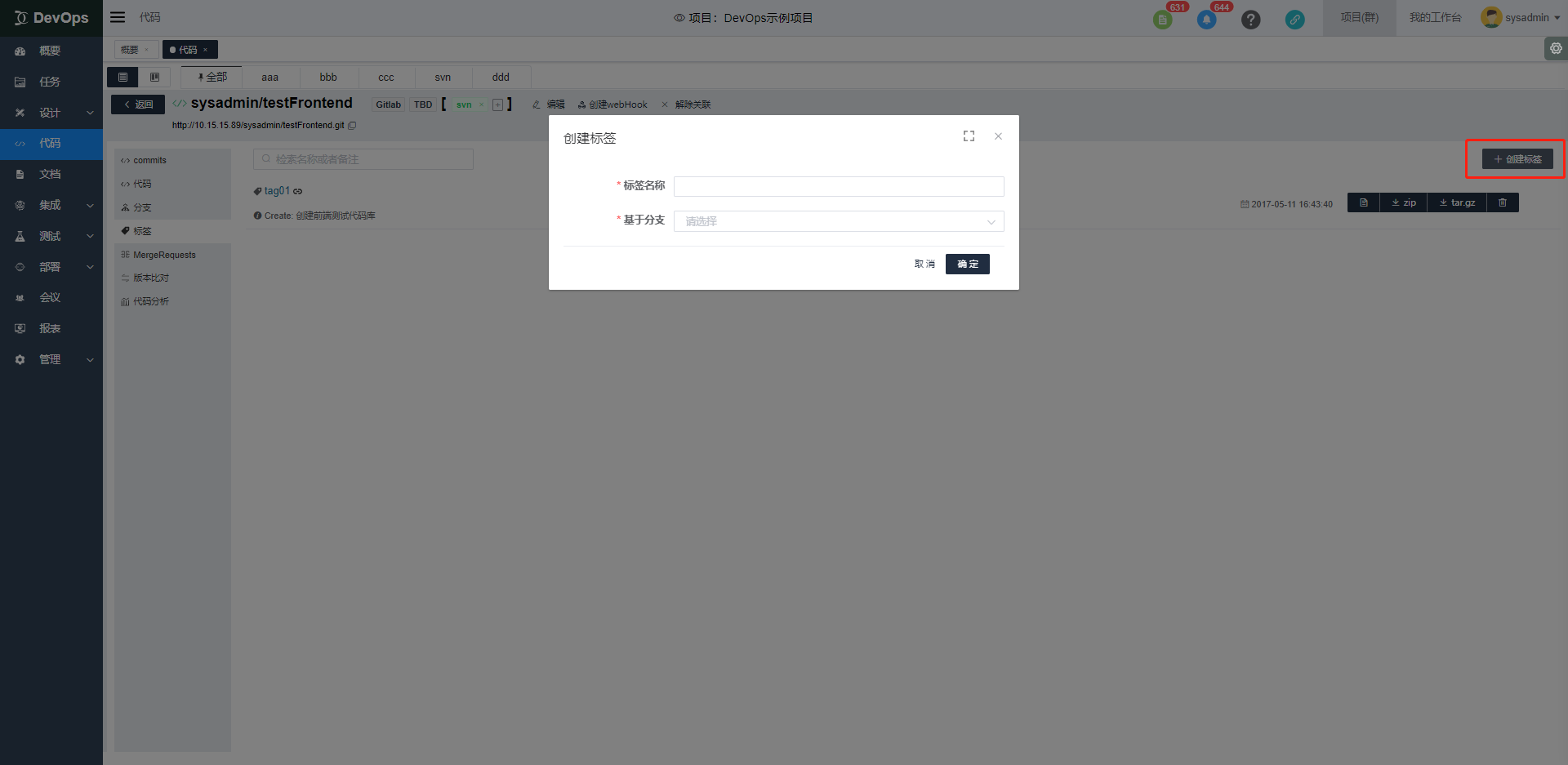 点击提交历史、下载zip、下载tar.gz、删除图标,即可进行查看提交历史、下载zip、下载tar.gz文件、删除操作
点击提交历史、下载zip、下载tar.gz、删除图标,即可进行查看提交历史、下载zip、下载tar.gz文件、删除操作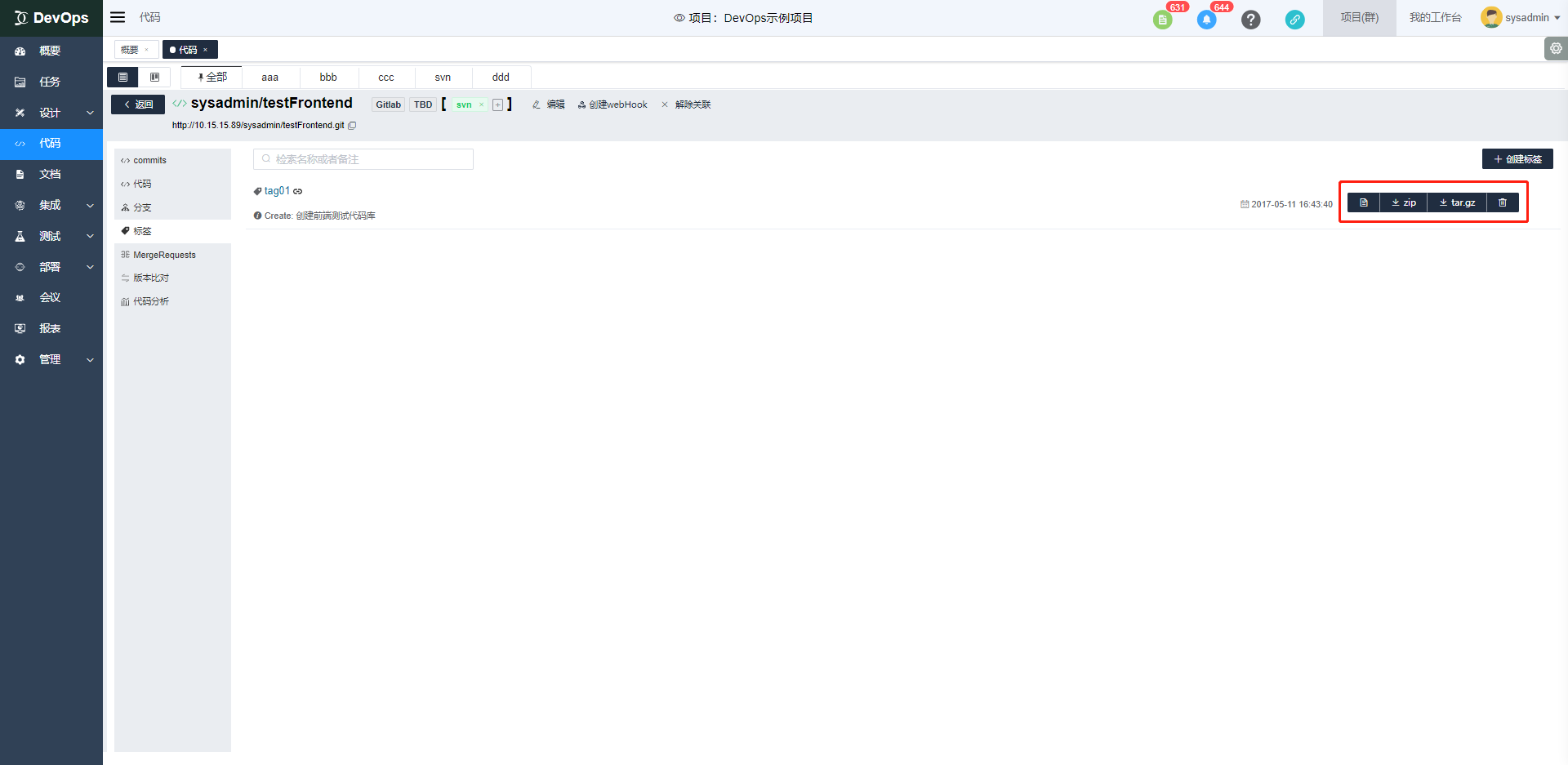 点击一个标签名,即可跳转至文件查看,可在下拉框选择一个标签,点击文件进行查看
点击一个标签名,即可跳转至文件查看,可在下拉框选择一个标签,点击文件进行查看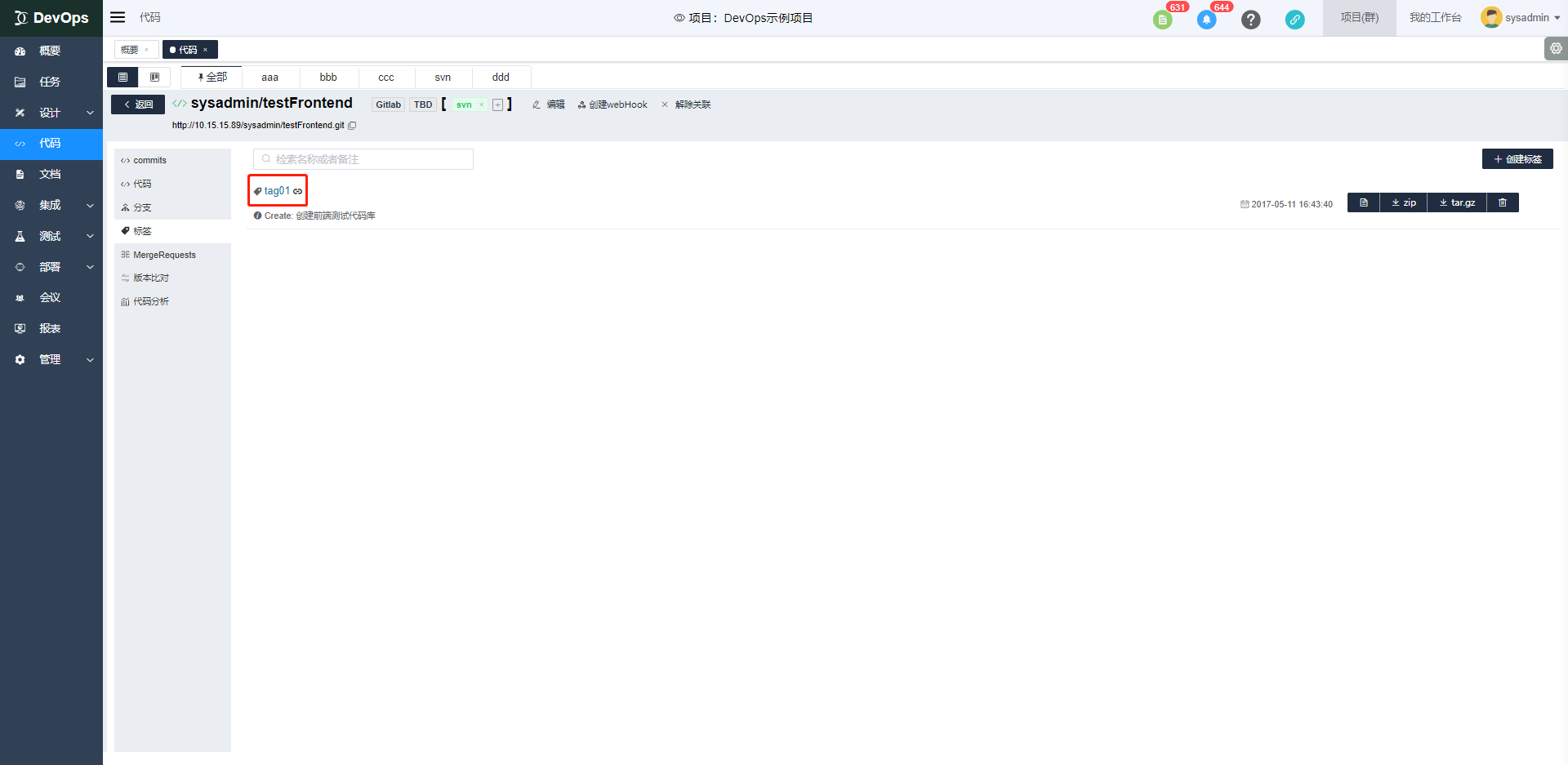
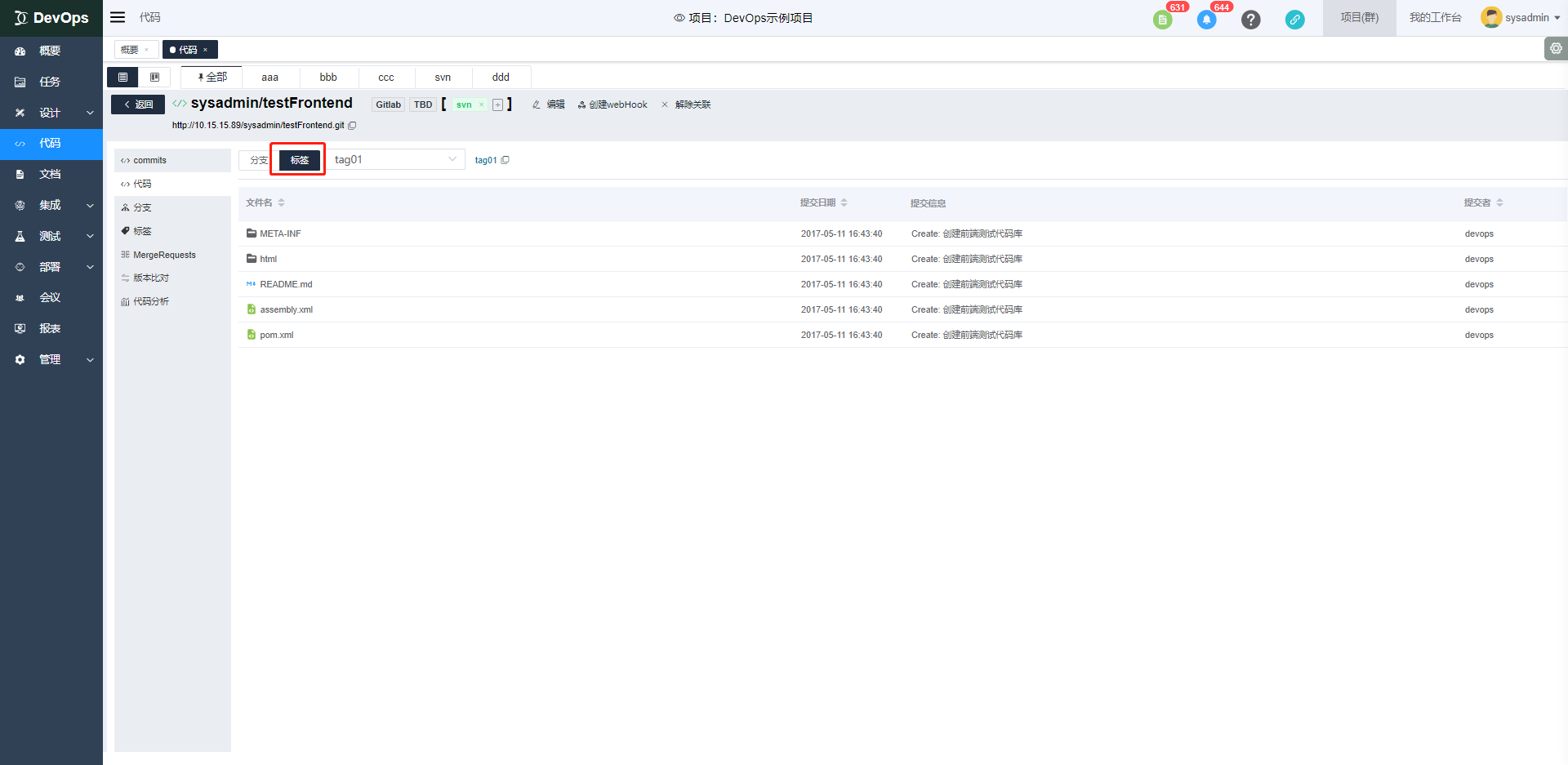

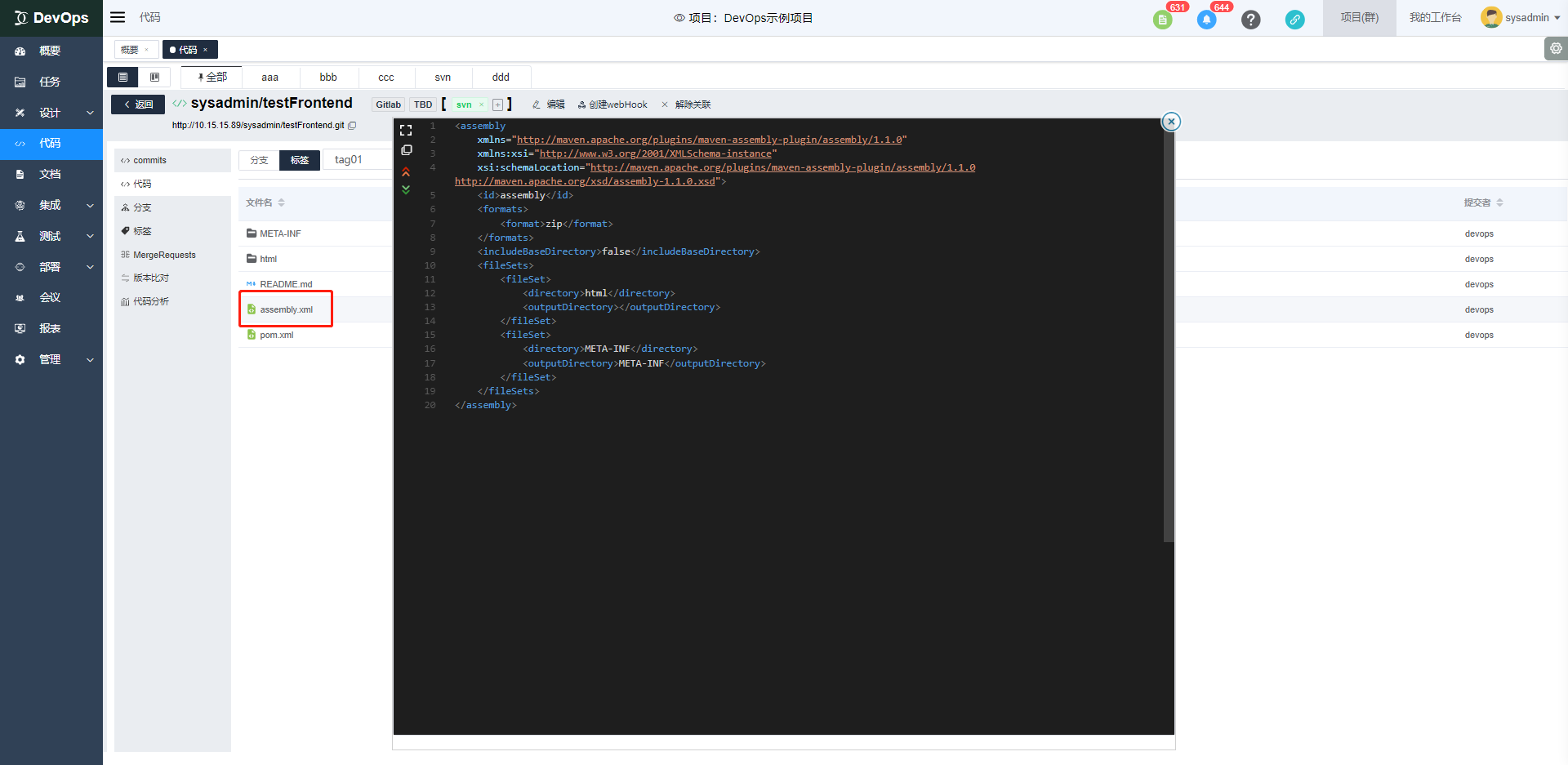 点击查看关联工作项信息
点击查看关联工作项信息
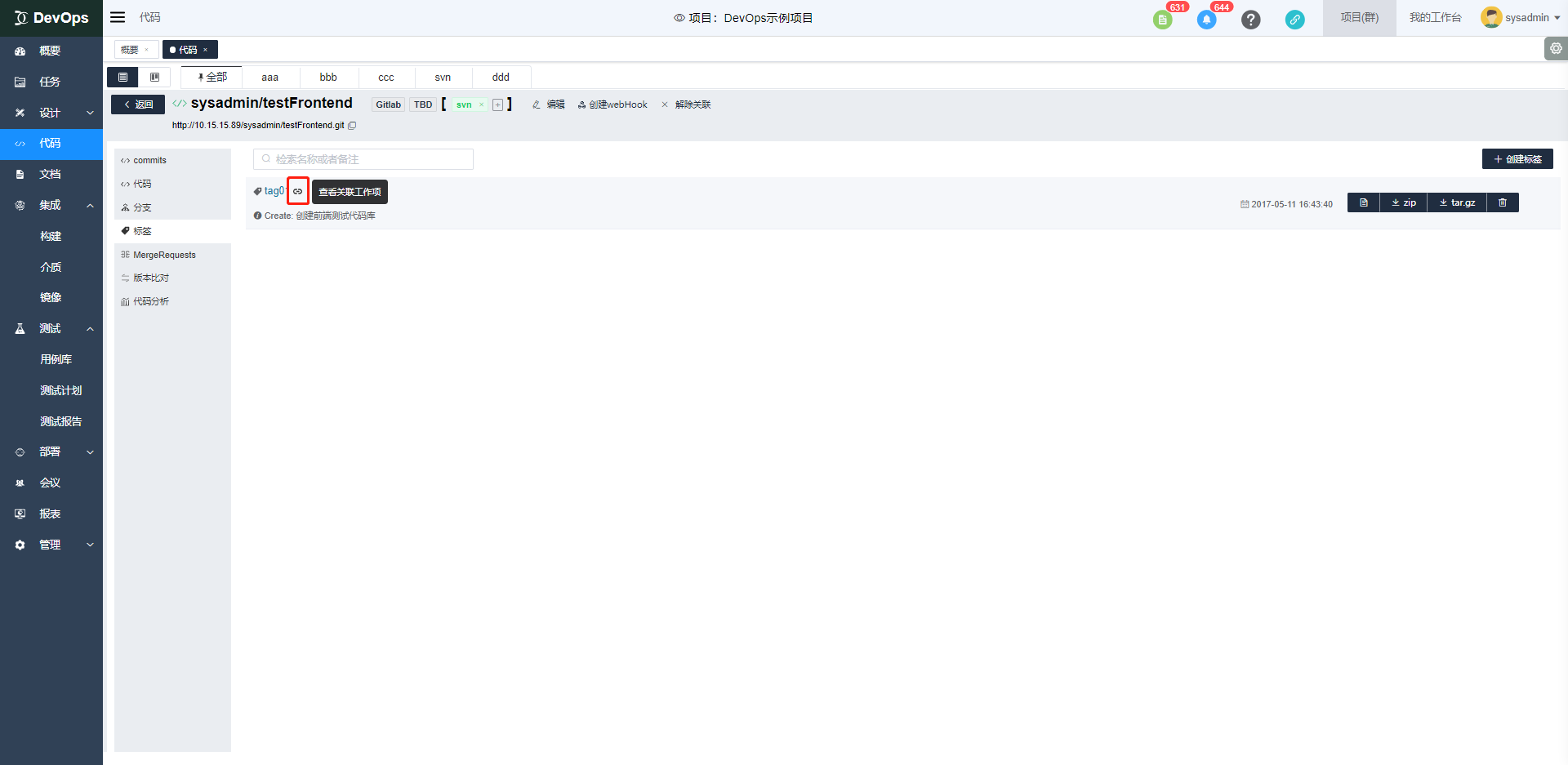 选择“commits”可查看“分支”和“标签”的提交记录
选择“commits”可查看“分支”和“标签”的提交记录
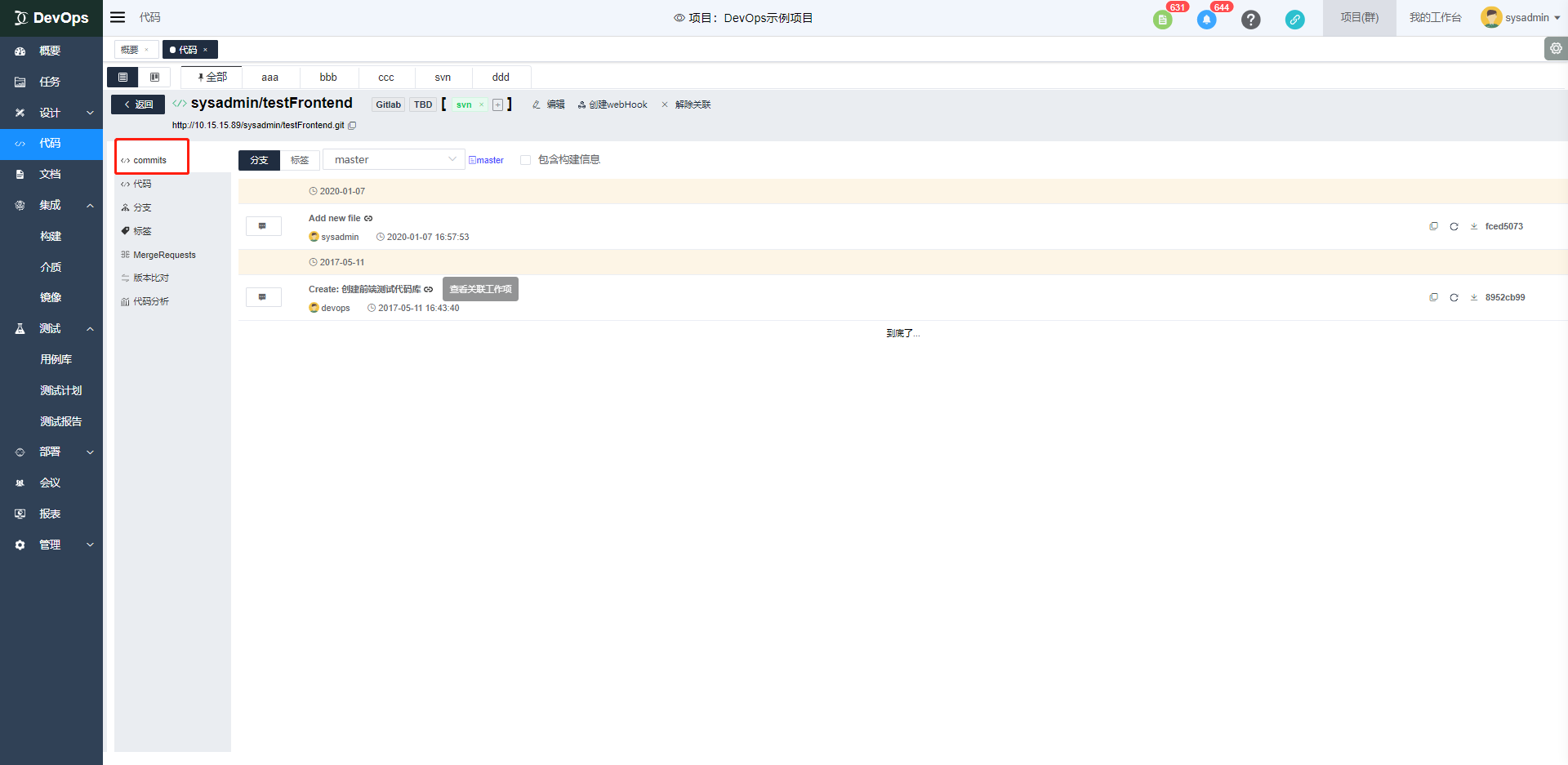
点击“分支”可查看分支提交记录,可点击下拉框选择分支
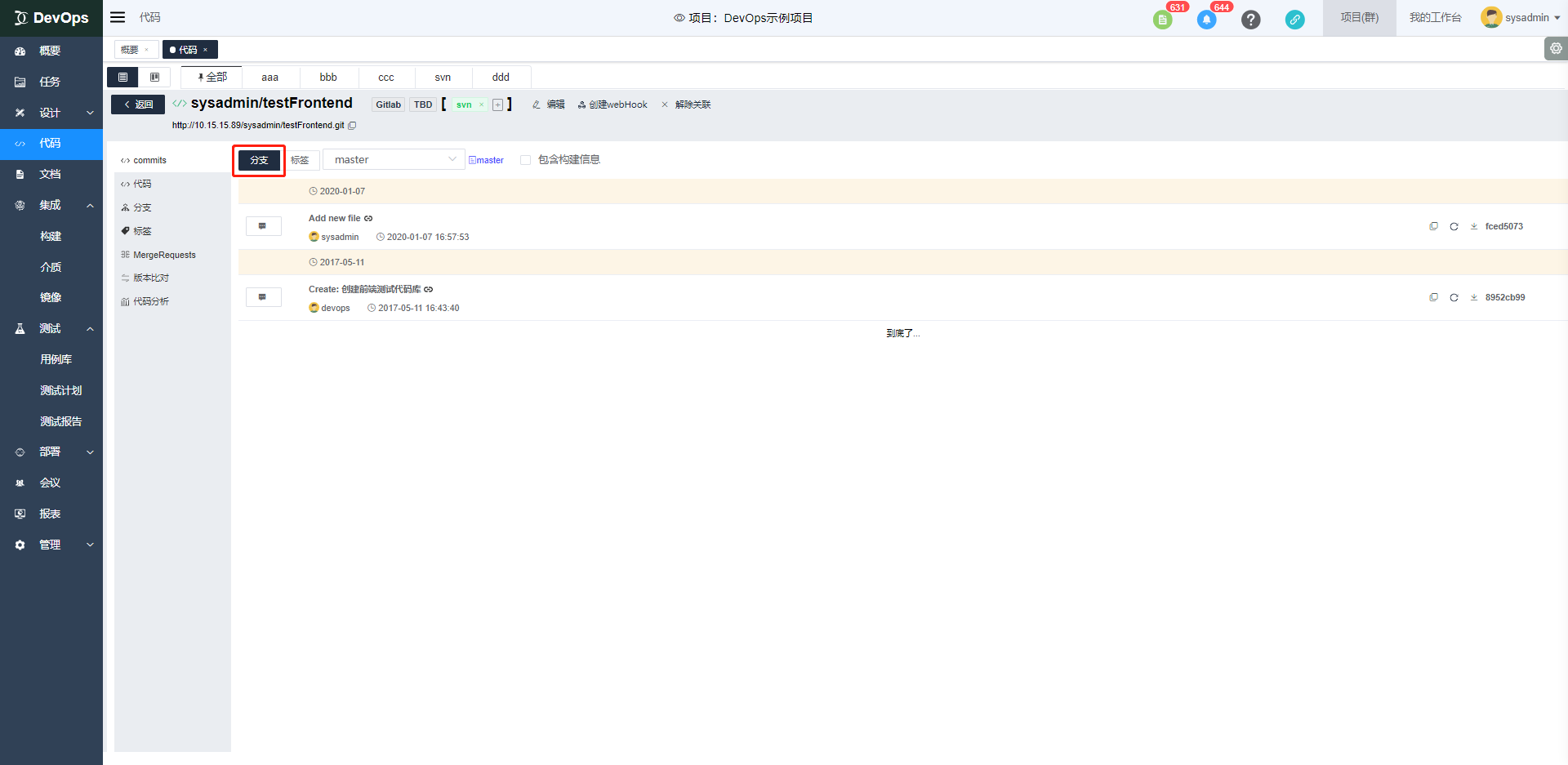
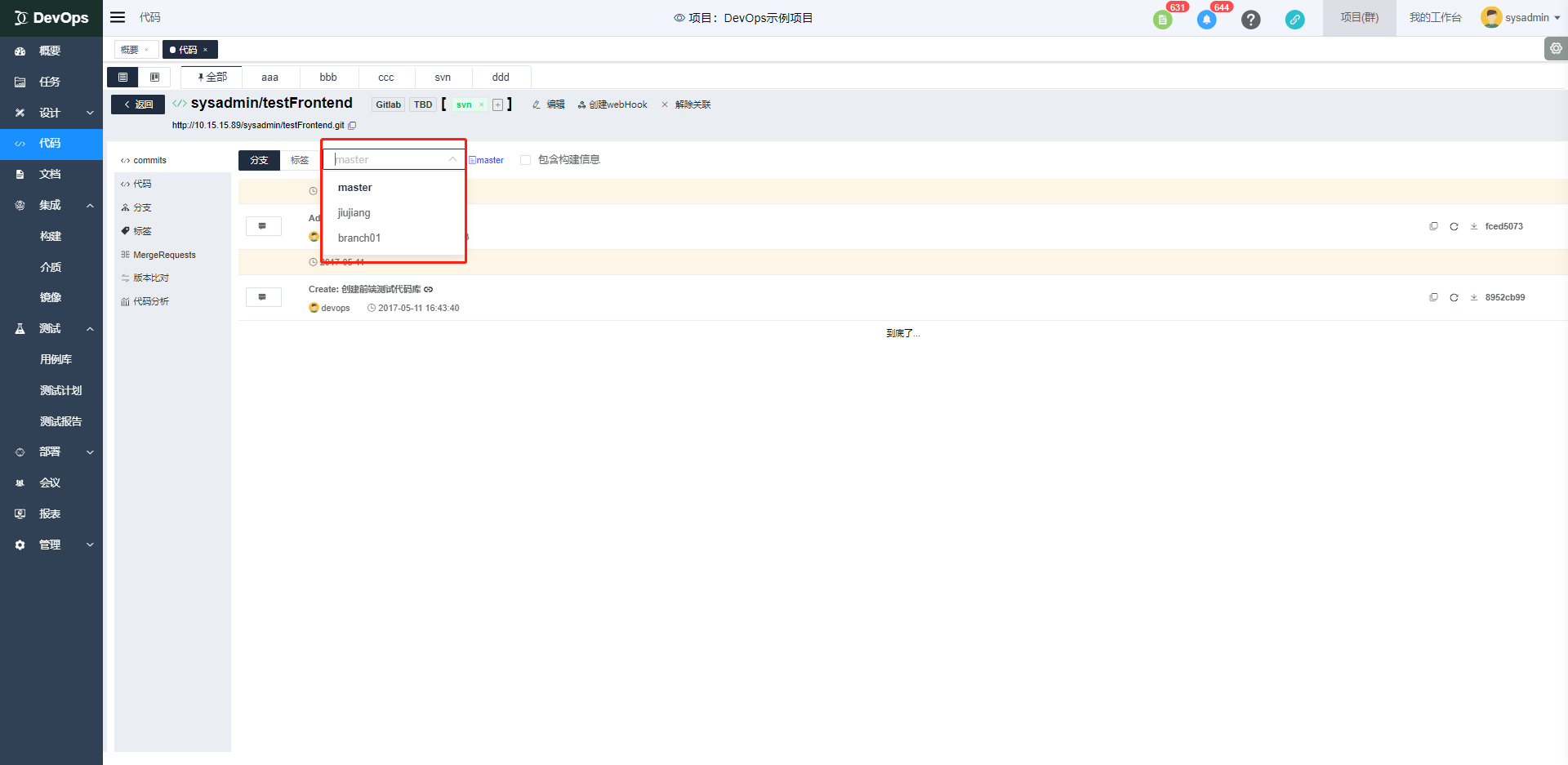 点击分支提交信息,即可查看提交记录以及变更文件,点击展开文件内容,再次点击收起,可对比文件内容,可查看合并后文件
点击分支提交信息,即可查看提交记录以及变更文件,点击展开文件内容,再次点击收起,可对比文件内容,可查看合并后文件
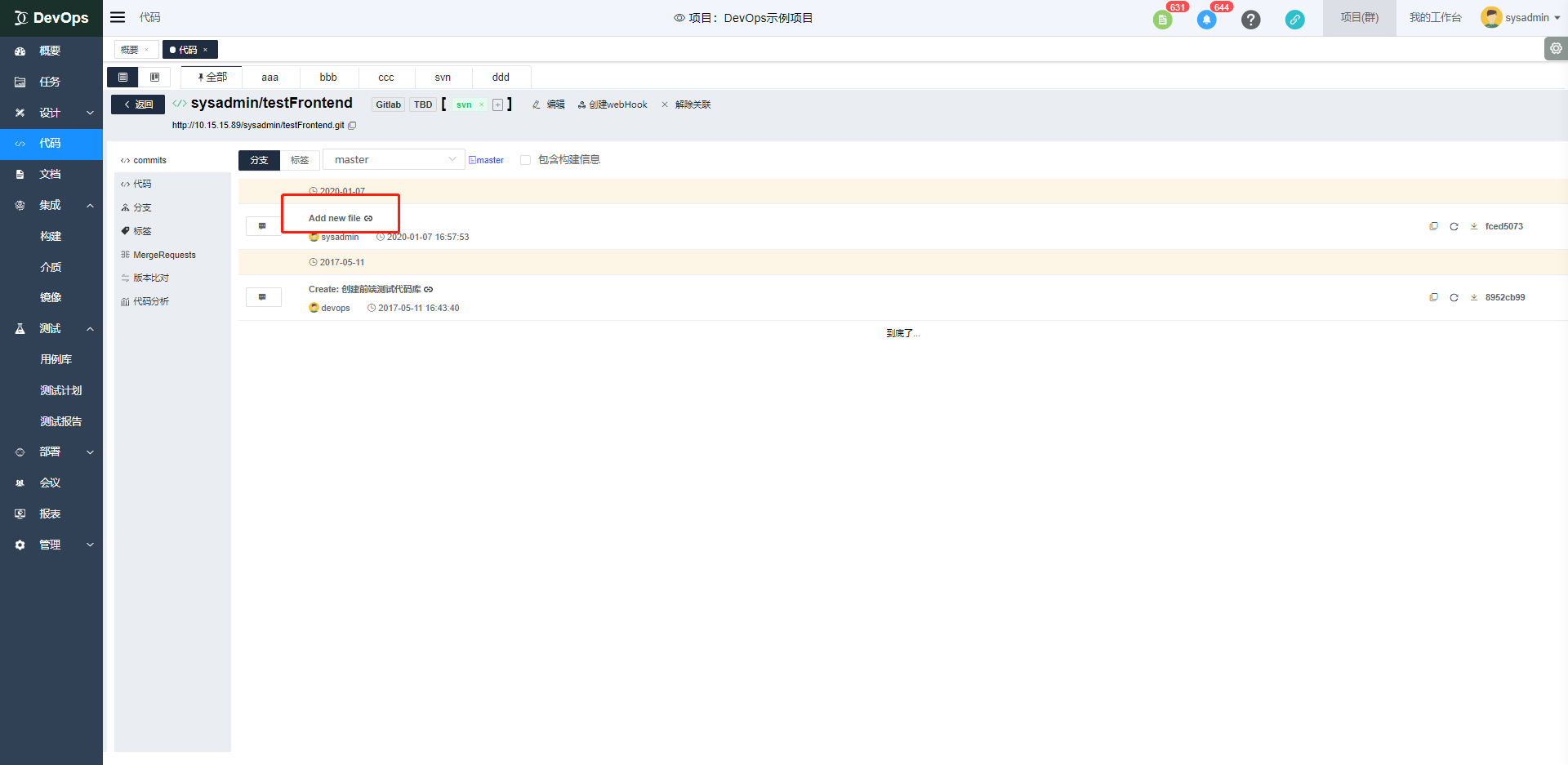

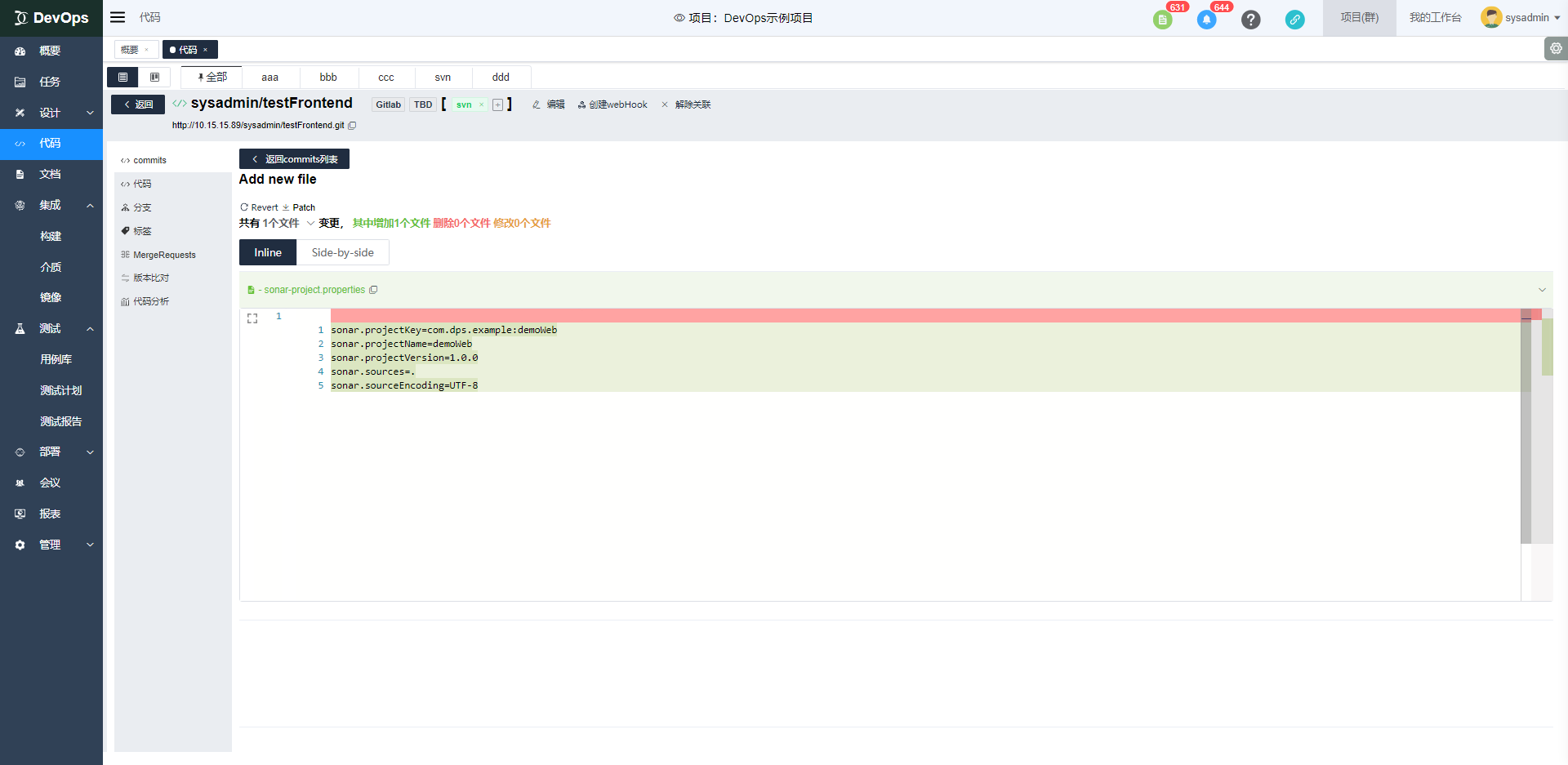 点击“标签”,可查看标签的提交记录(操作同“分支”)
点击“标签”,可查看标签的提交记录(操作同“分支”)
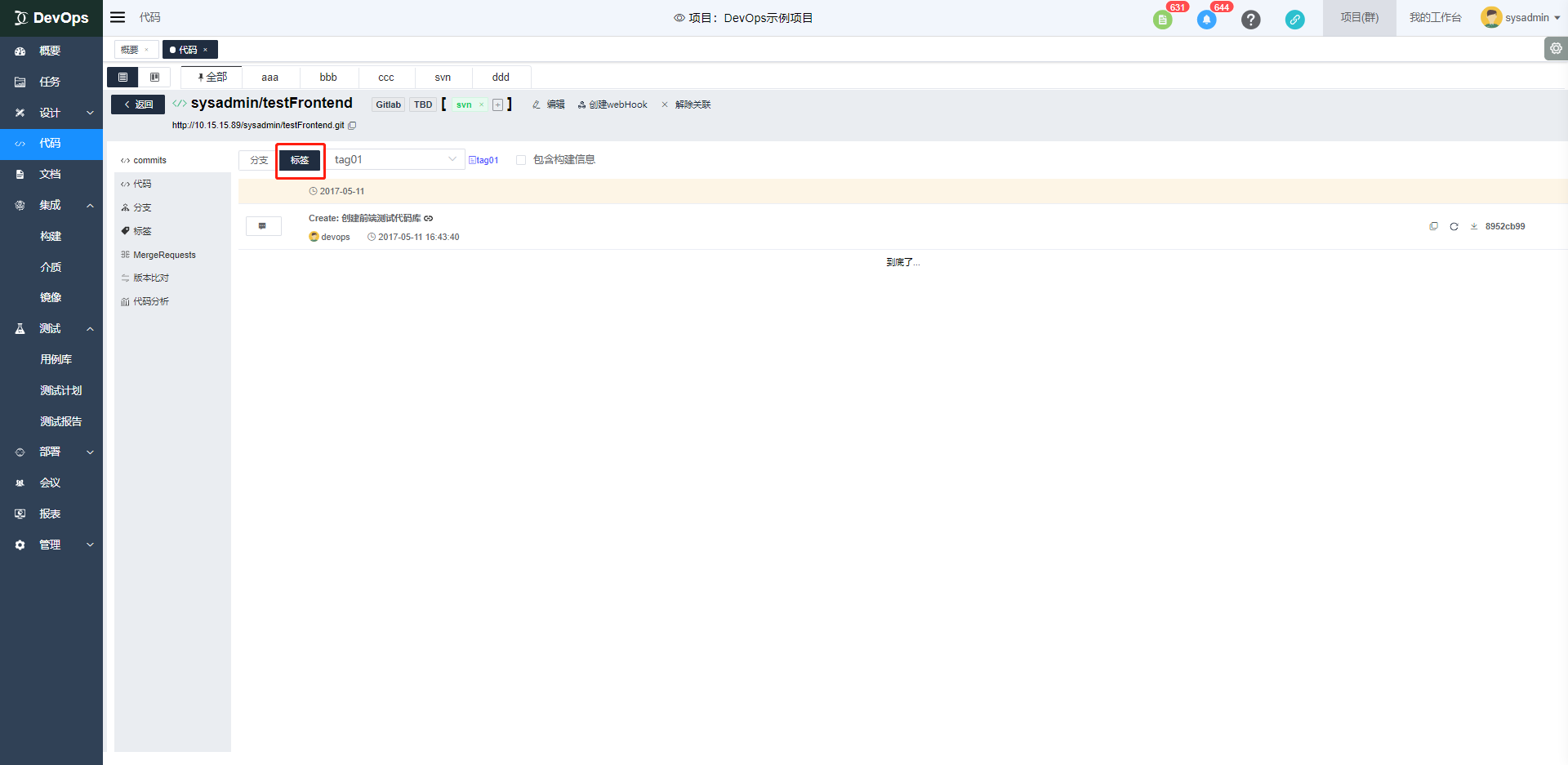 选择“MergeRequests”,可查看合并请求,可选择请求的当前状态,下拉框可选择筛选条件
选择“MergeRequests”,可查看合并请求,可选择请求的当前状态,下拉框可选择筛选条件
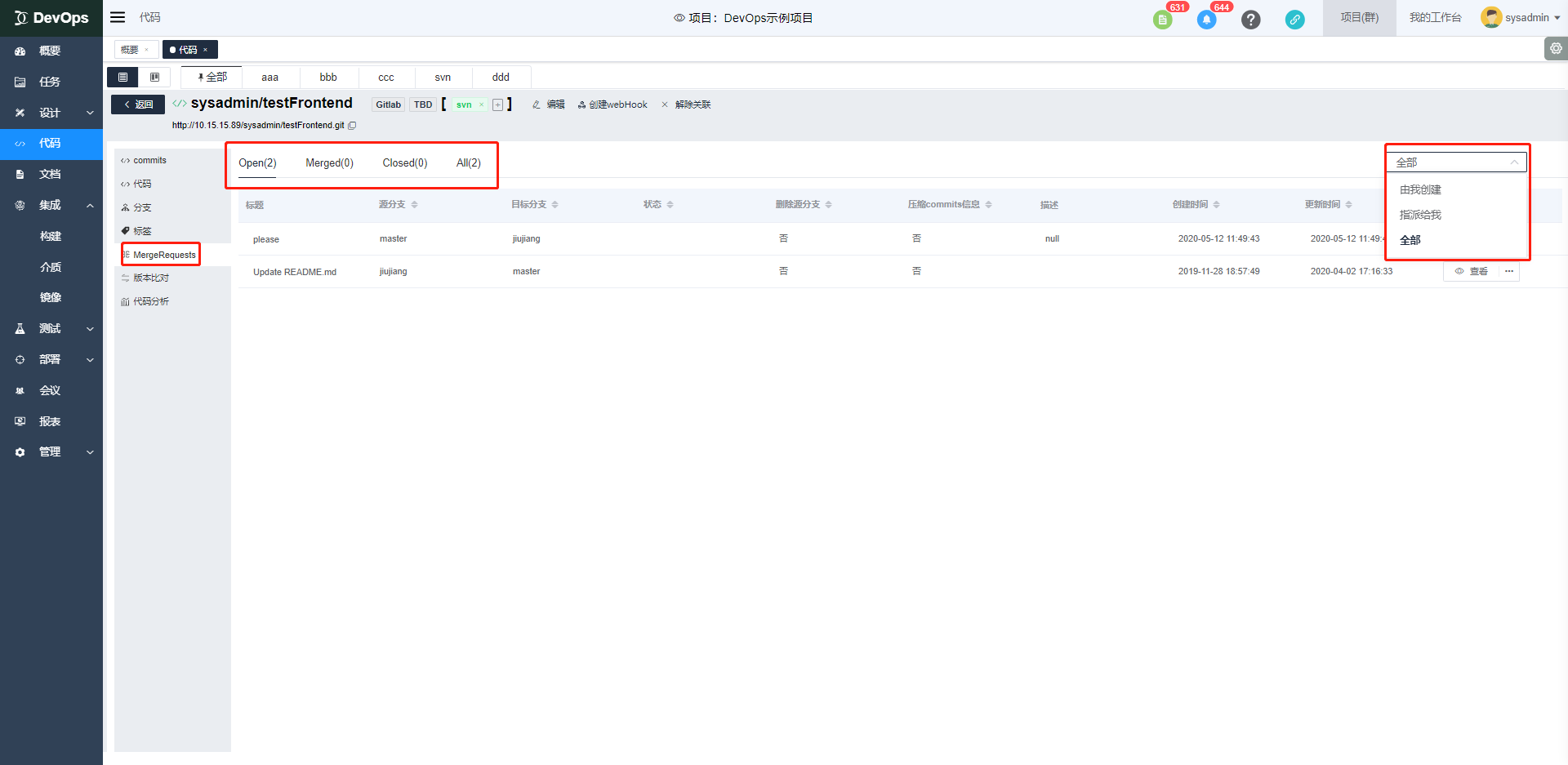 点击“查看”,即可查看此合并请求的信息和讨论内容,可进行删除和关闭操作
点击“查看”,即可查看此合并请求的信息和讨论内容,可进行删除和关闭操作
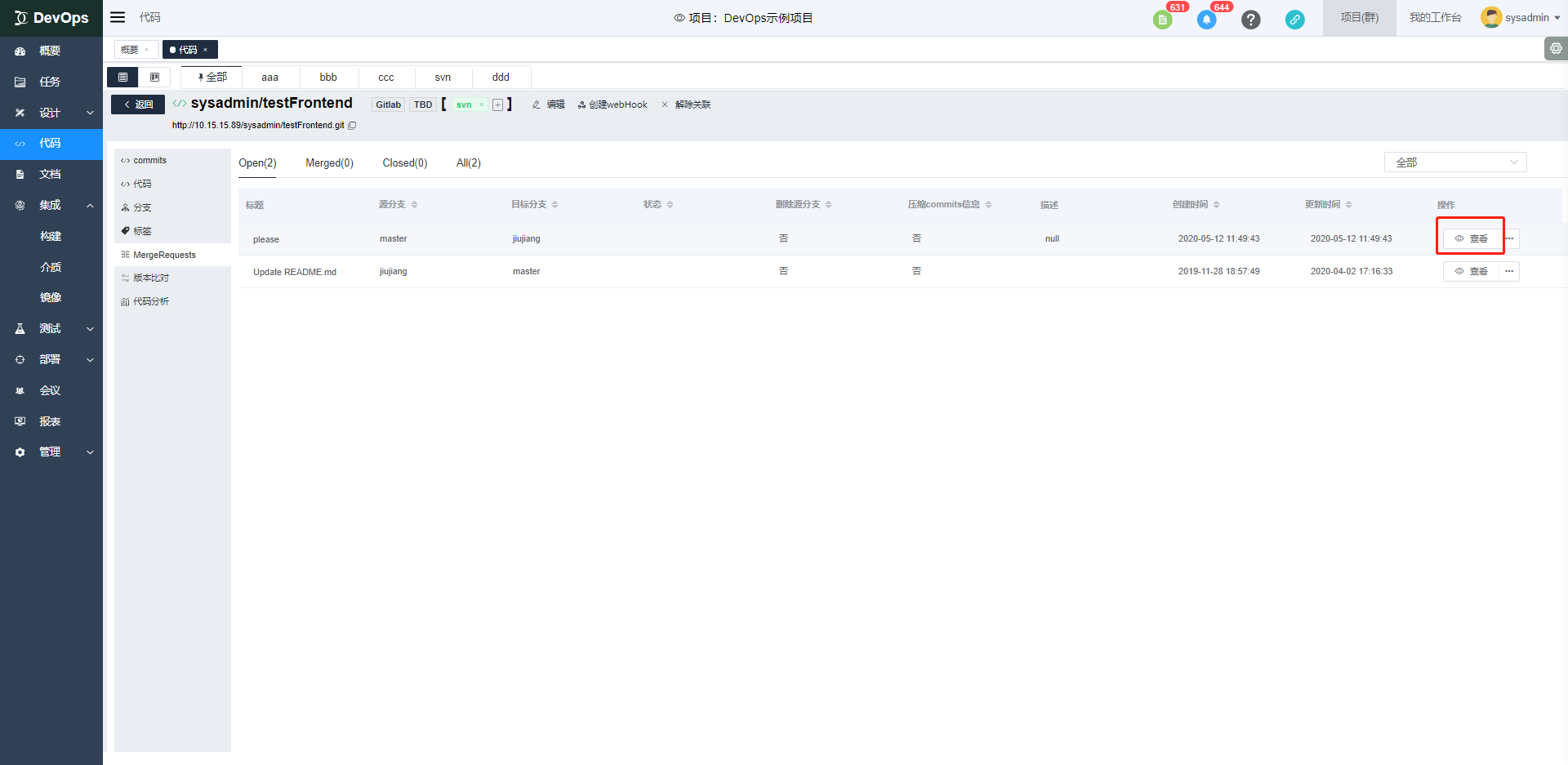
 点击创建评论,可输入讨论内容,点击保存讨论成功
点击创建评论,可输入讨论内容,点击保存讨论成功
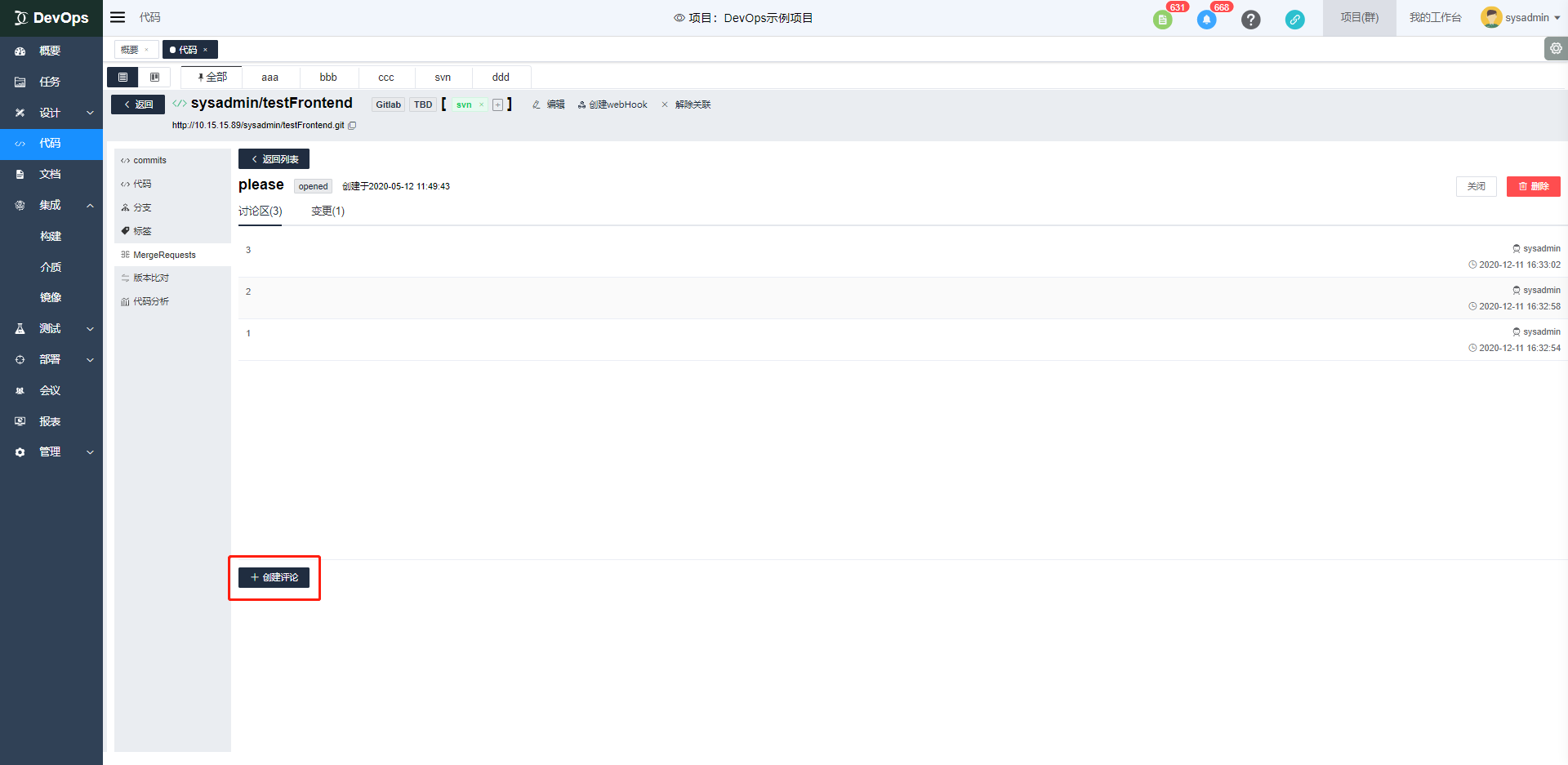
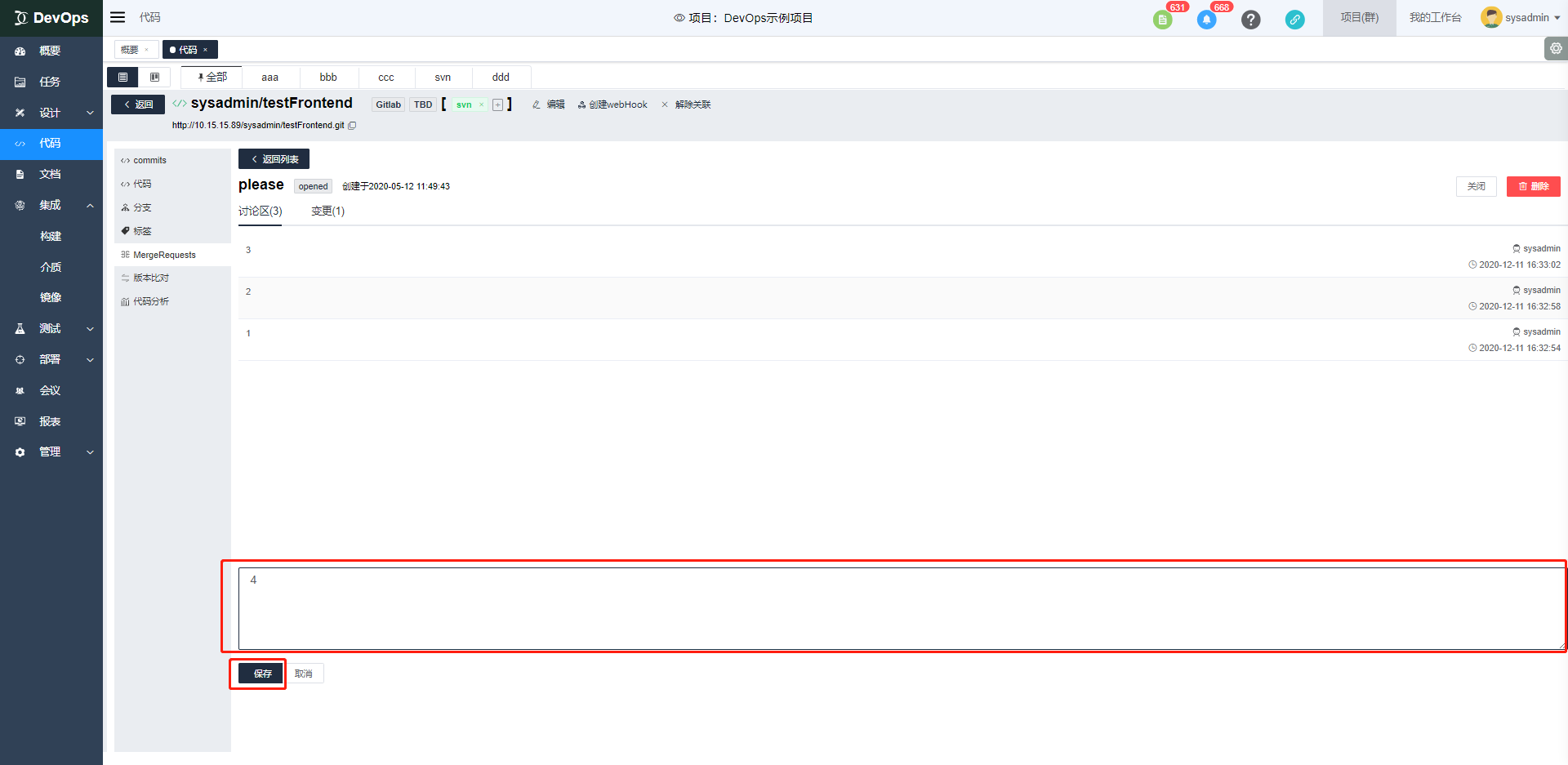 点击“变更”,可查看变更,可对比文件内容和合并内容
点击“变更”,可查看变更,可对比文件内容和合并内容
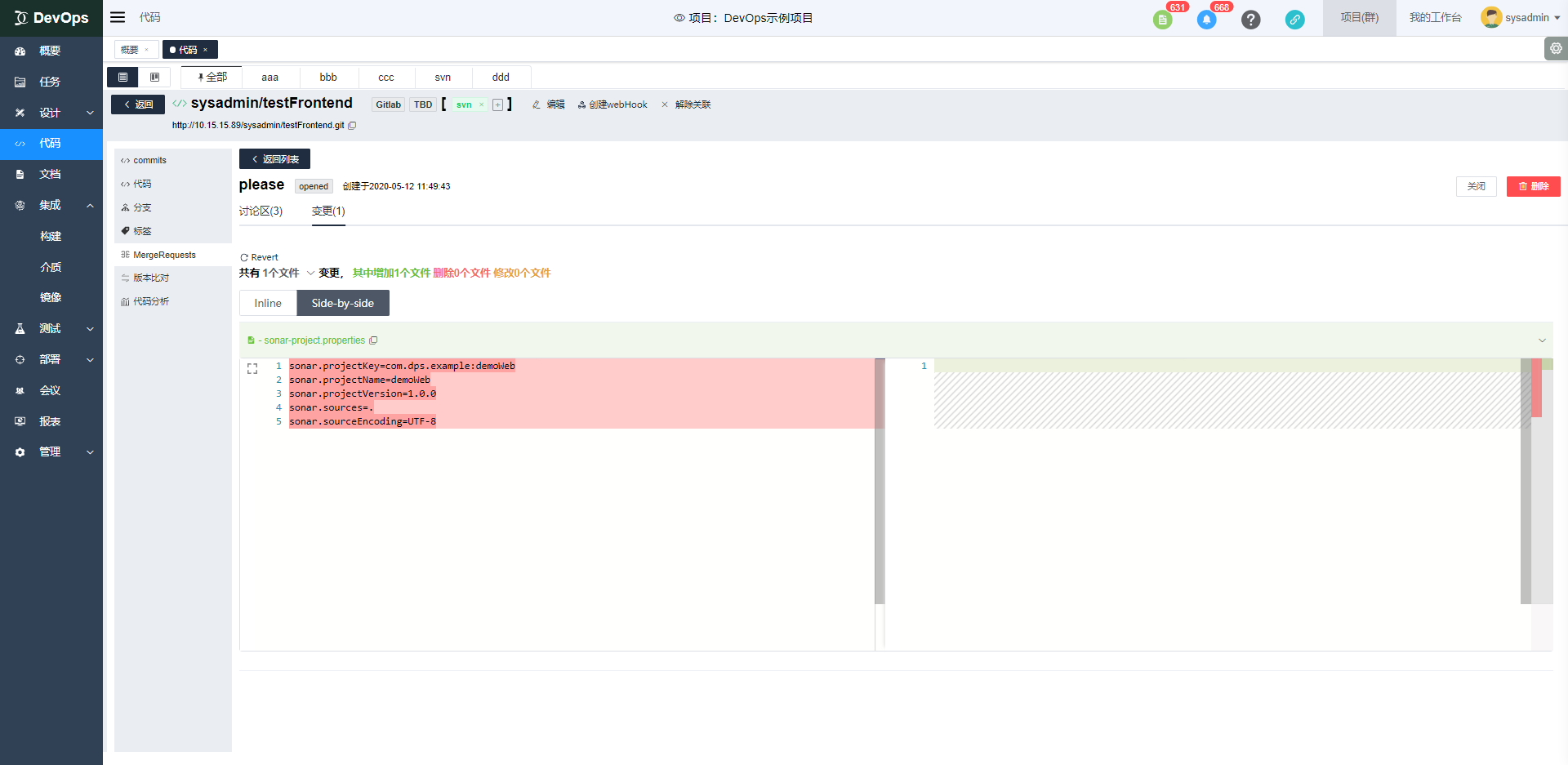
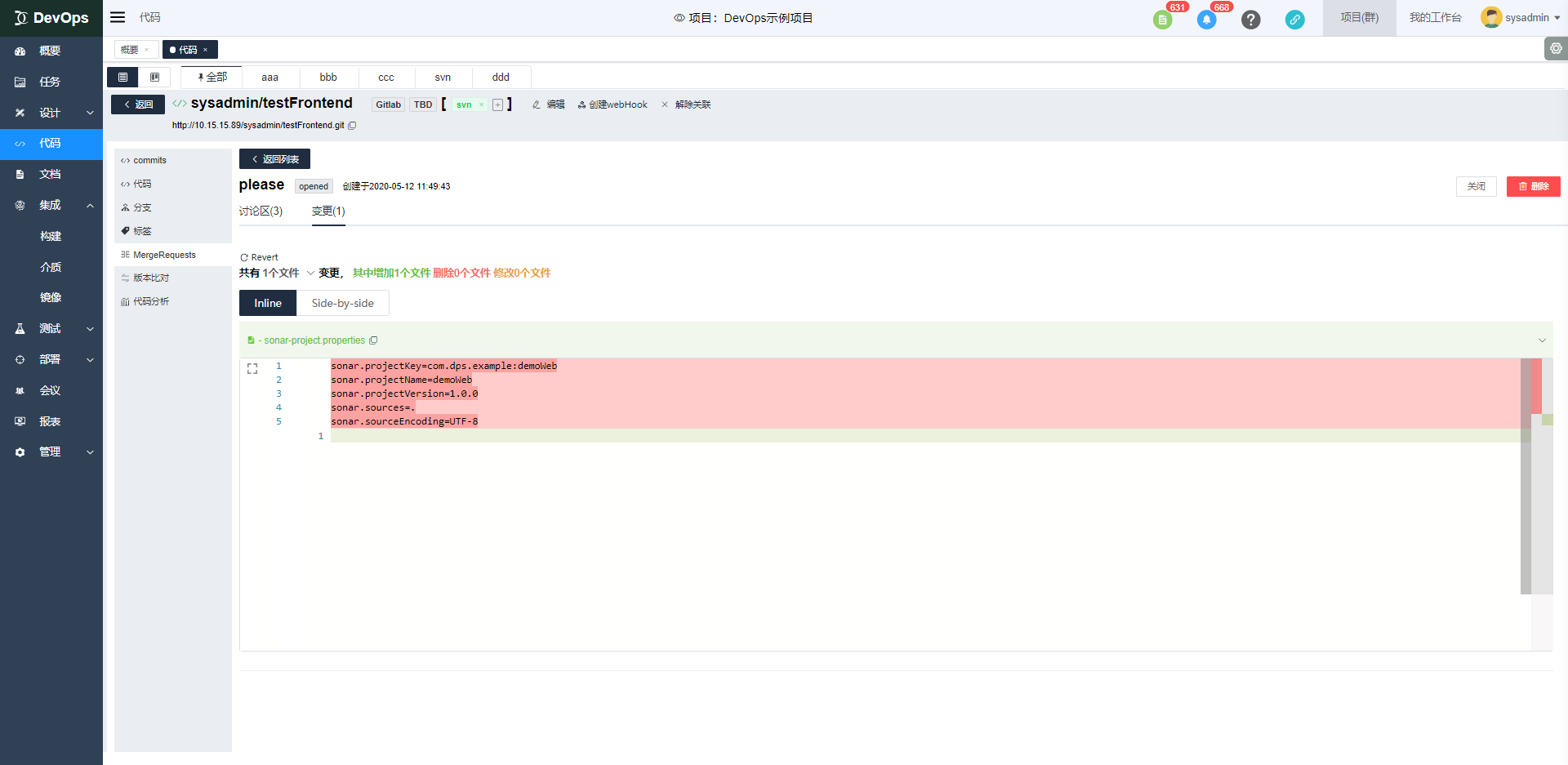 点击更多操作,可进行删除和关闭操作
点击更多操作,可进行删除和关闭操作
 选择“版本对比”,可查看提交记录和变更文件,下拉选择源分支和目标分支,点击“申请合并”即可发起申请,也可交换源分支和目标分支
选择“版本对比”,可查看提交记录和变更文件,下拉选择源分支和目标分支,点击“申请合并”即可发起申请,也可交换源分支和目标分支
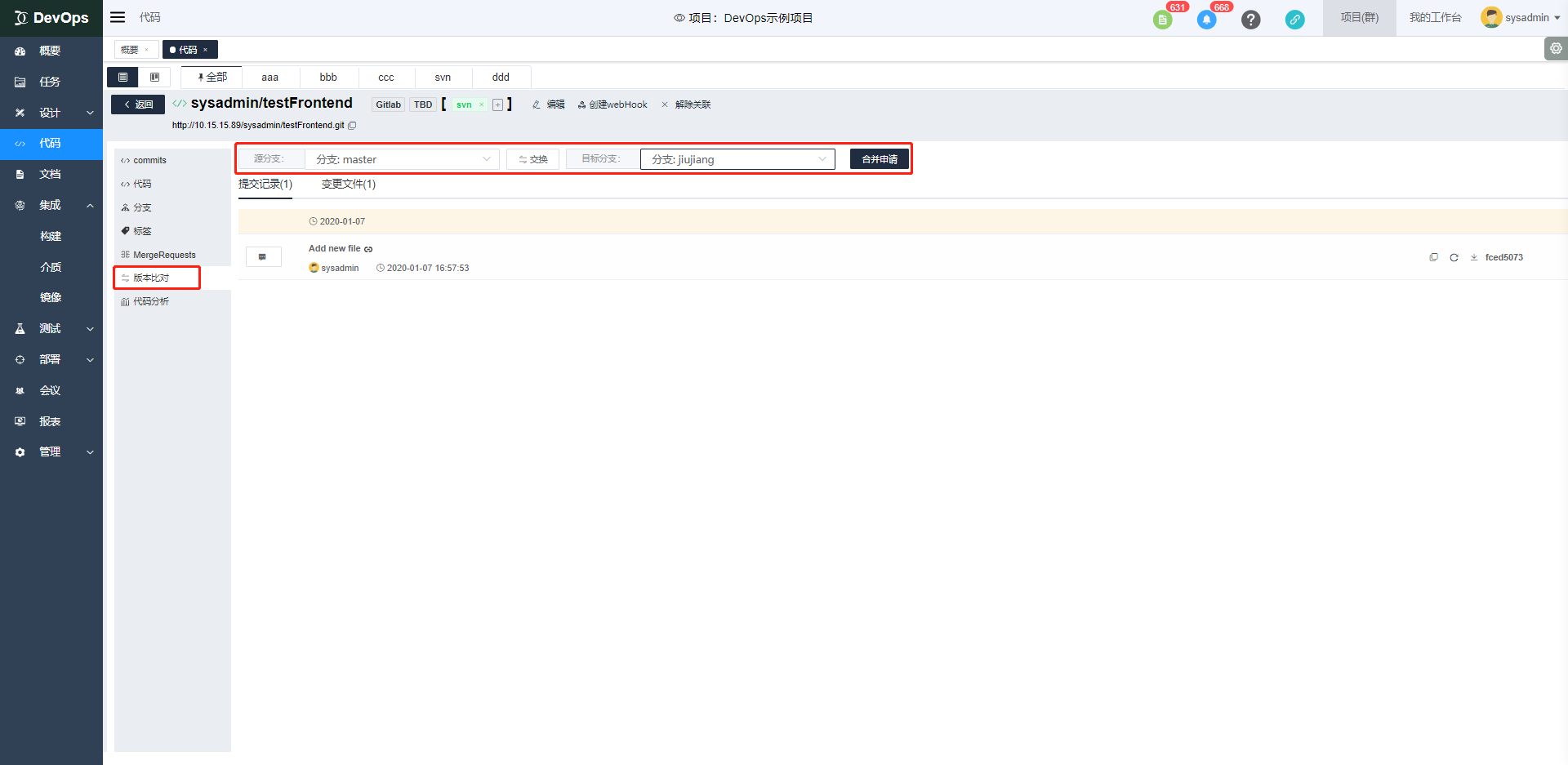 点击“变更文件”,可查看和对比文件内容
点击“变更文件”,可查看和对比文件内容
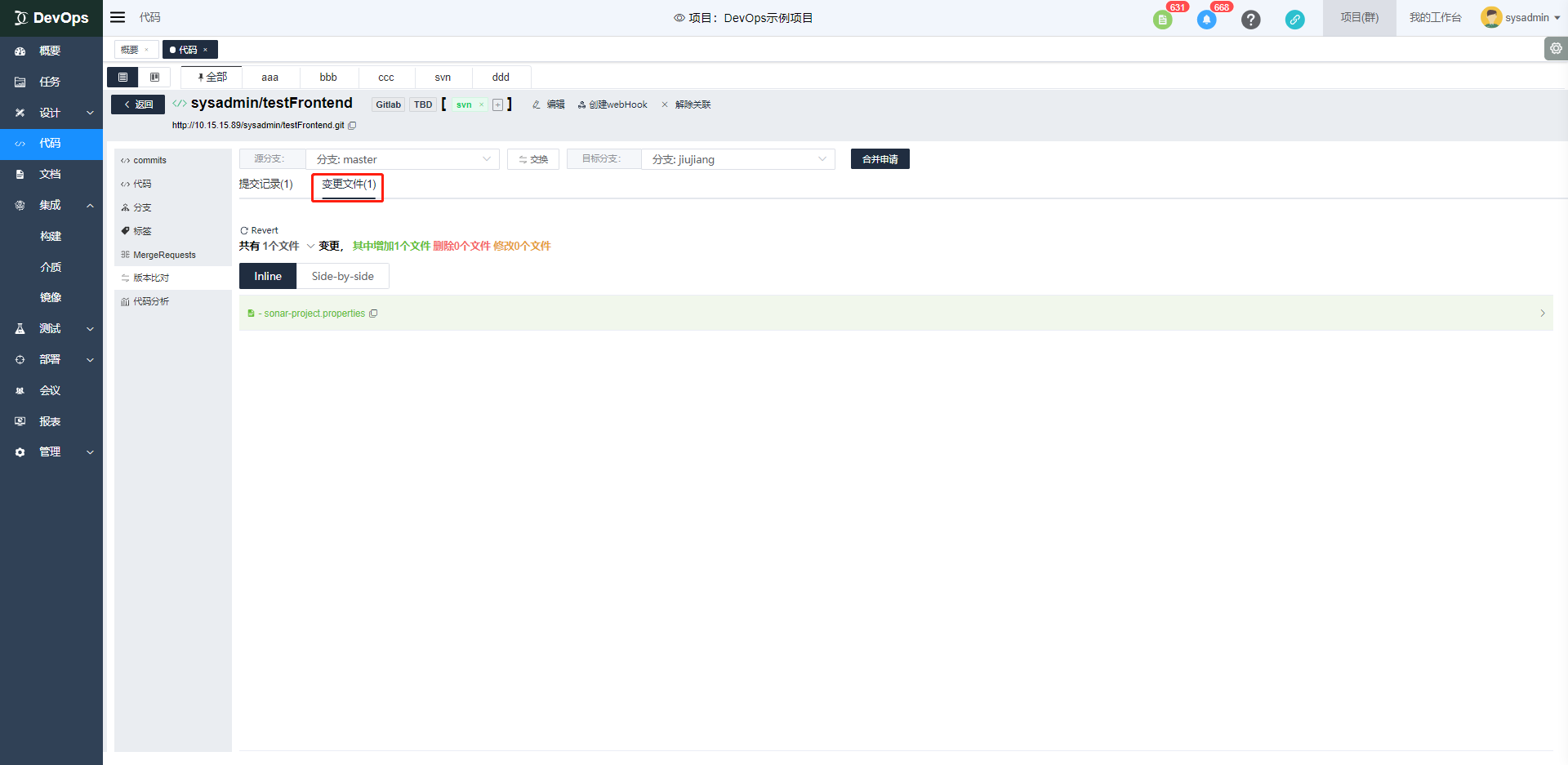
点击“代码分析”,可查看代码分析信息
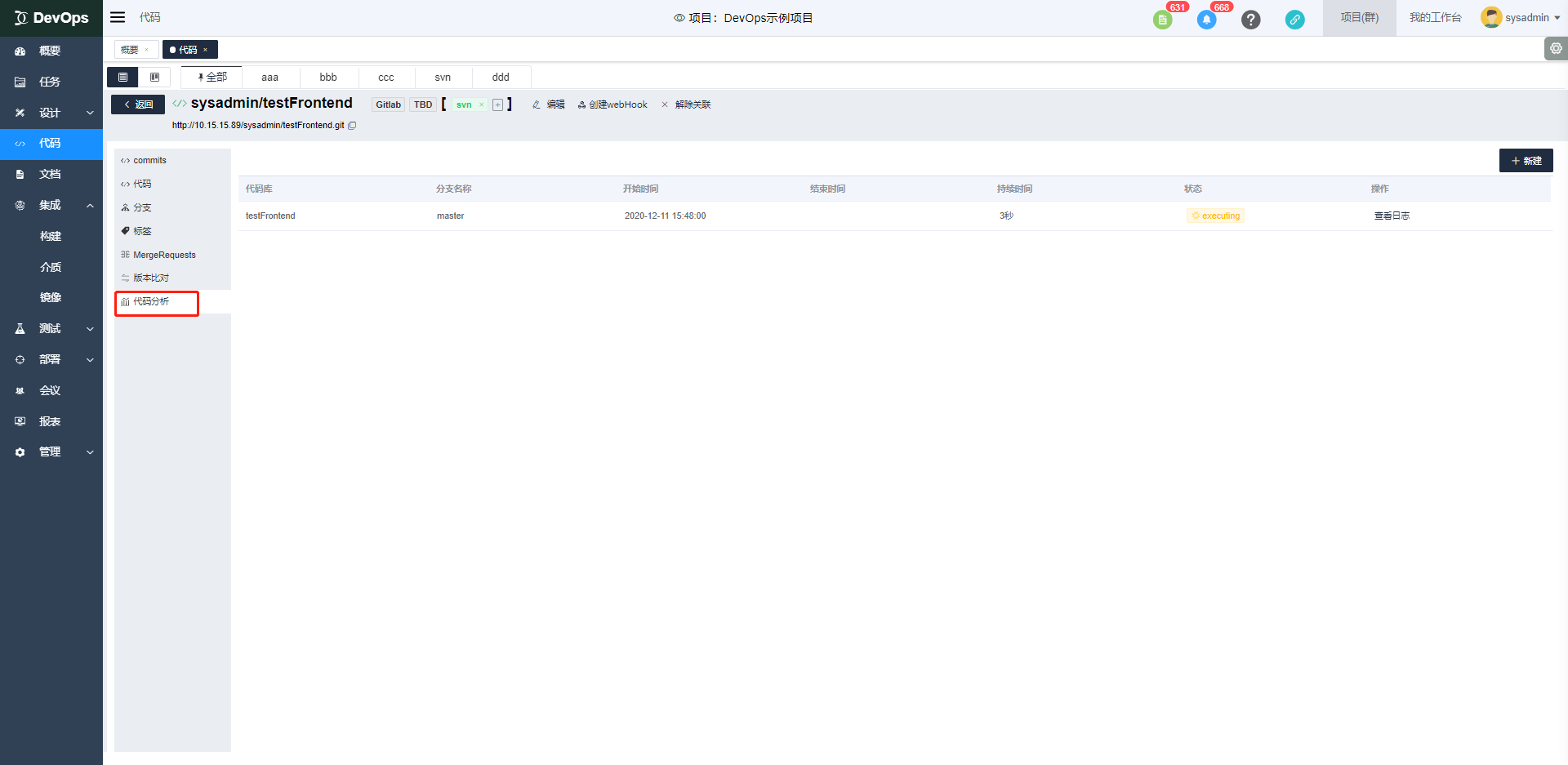 点击“新建”,可创建新的代码分析
点击“新建”,可创建新的代码分析
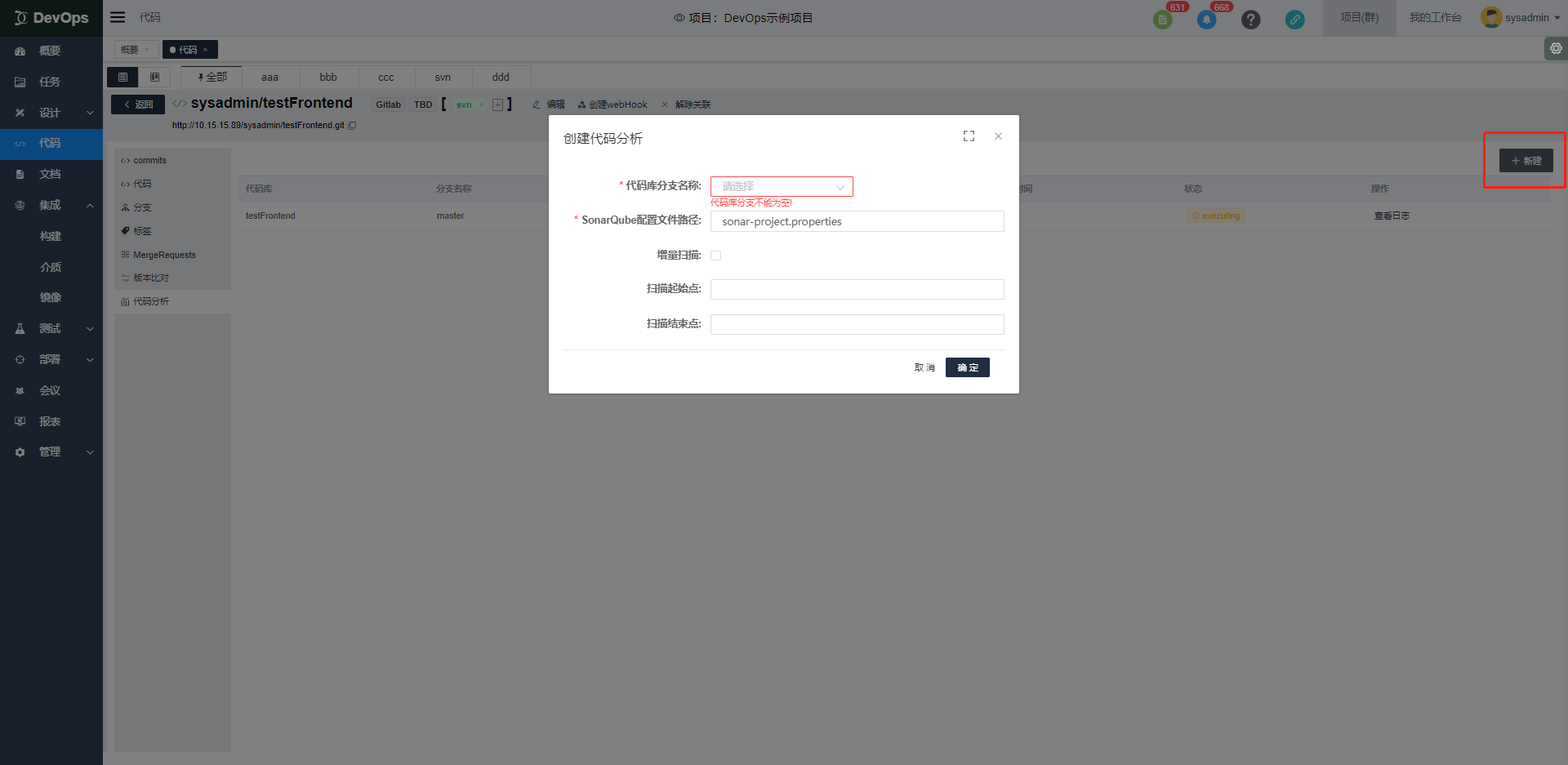 点击“查看日志”,可查看日志内容
点击“查看日志”,可查看日志内容
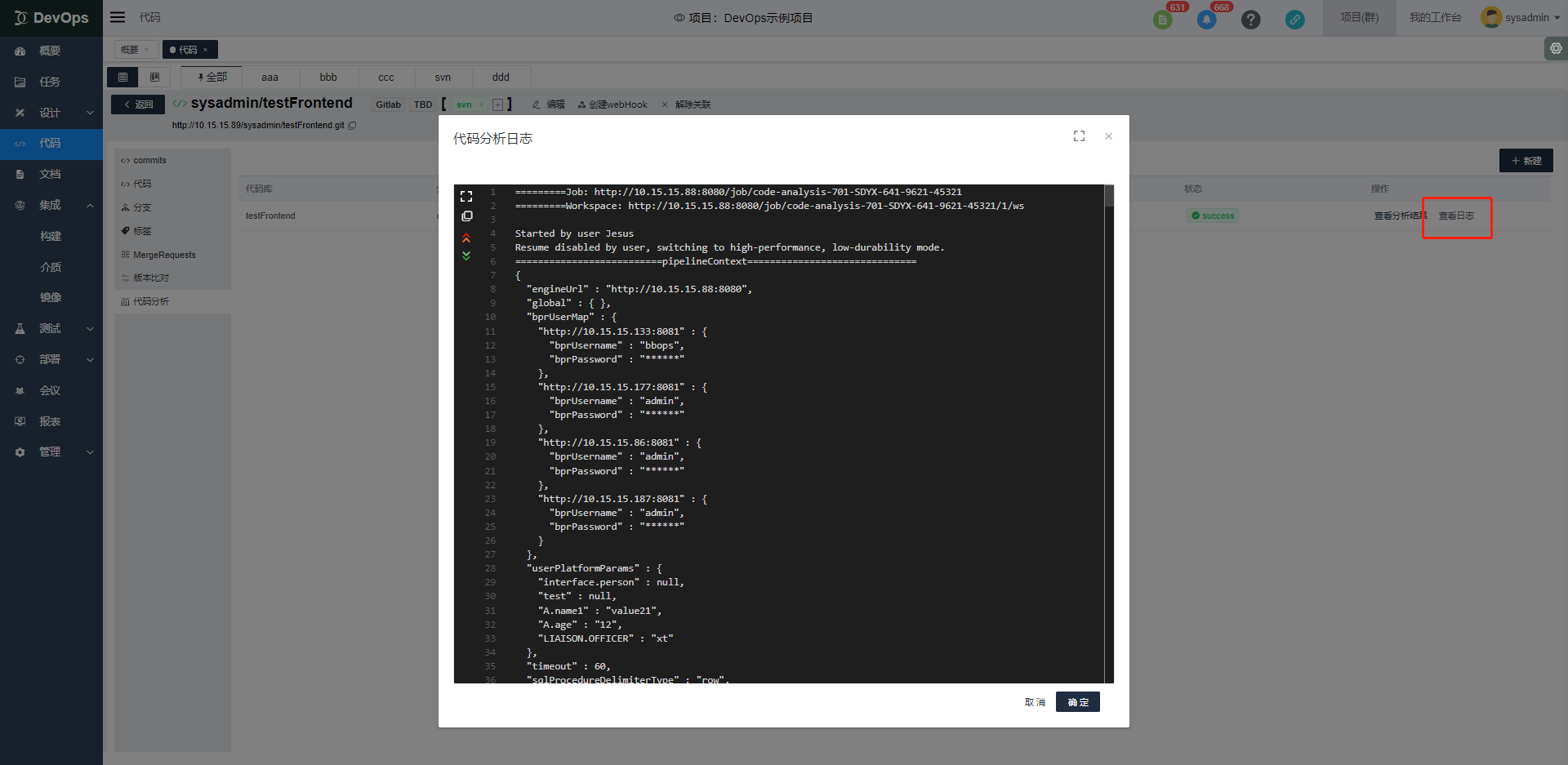 点击“查看分析结果”,可查看测试扫描报告
点击“查看分析结果”,可查看测试扫描报告